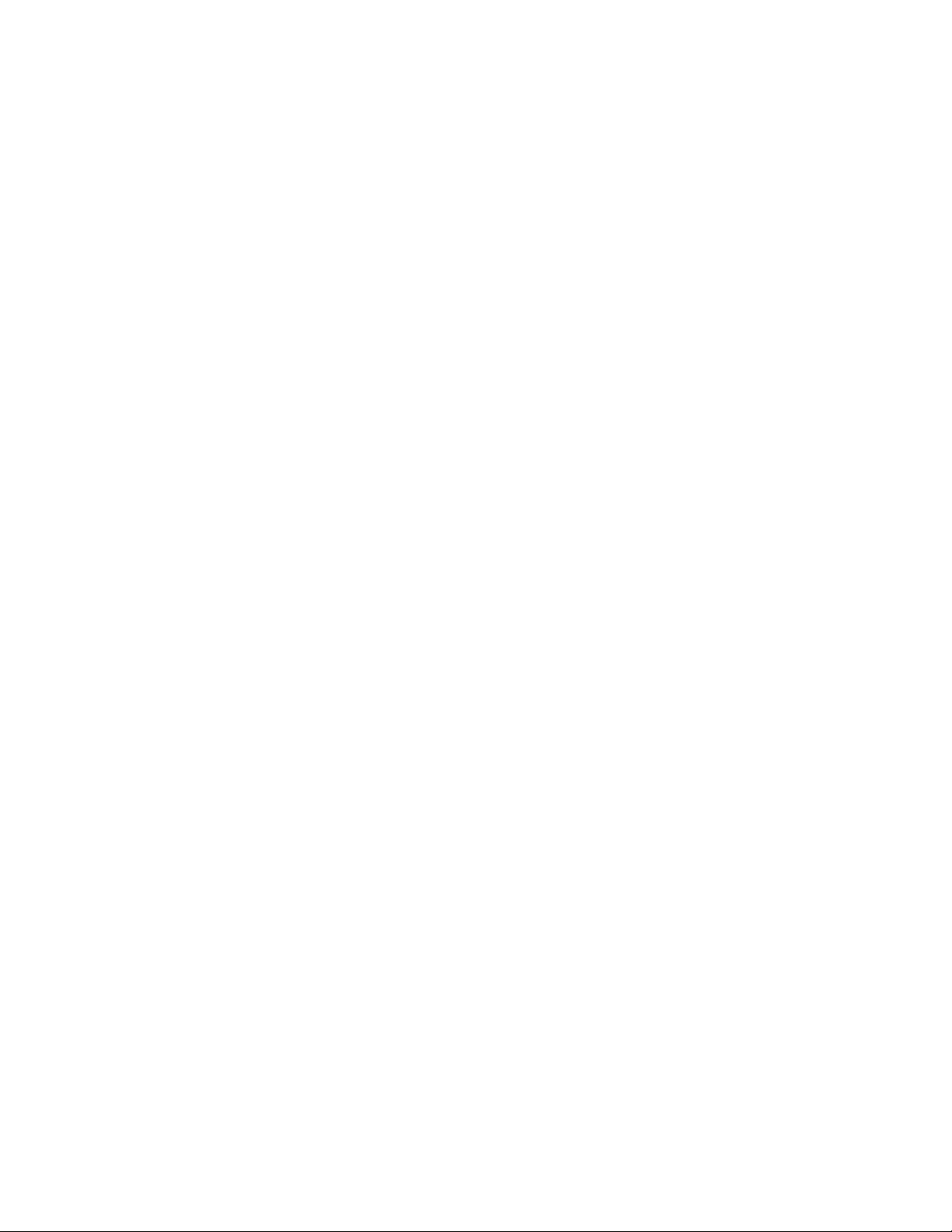
TI-30XS MultiView™
Um manual para os
professores
Desenvolvido pela
Texas Instruments Incorporated
Actividades desenvolvidas por
Gary Hanson, Aletha Paskett e Margo Lynn Mankus
Ilustrado por
Jay Garrison e David Garrison
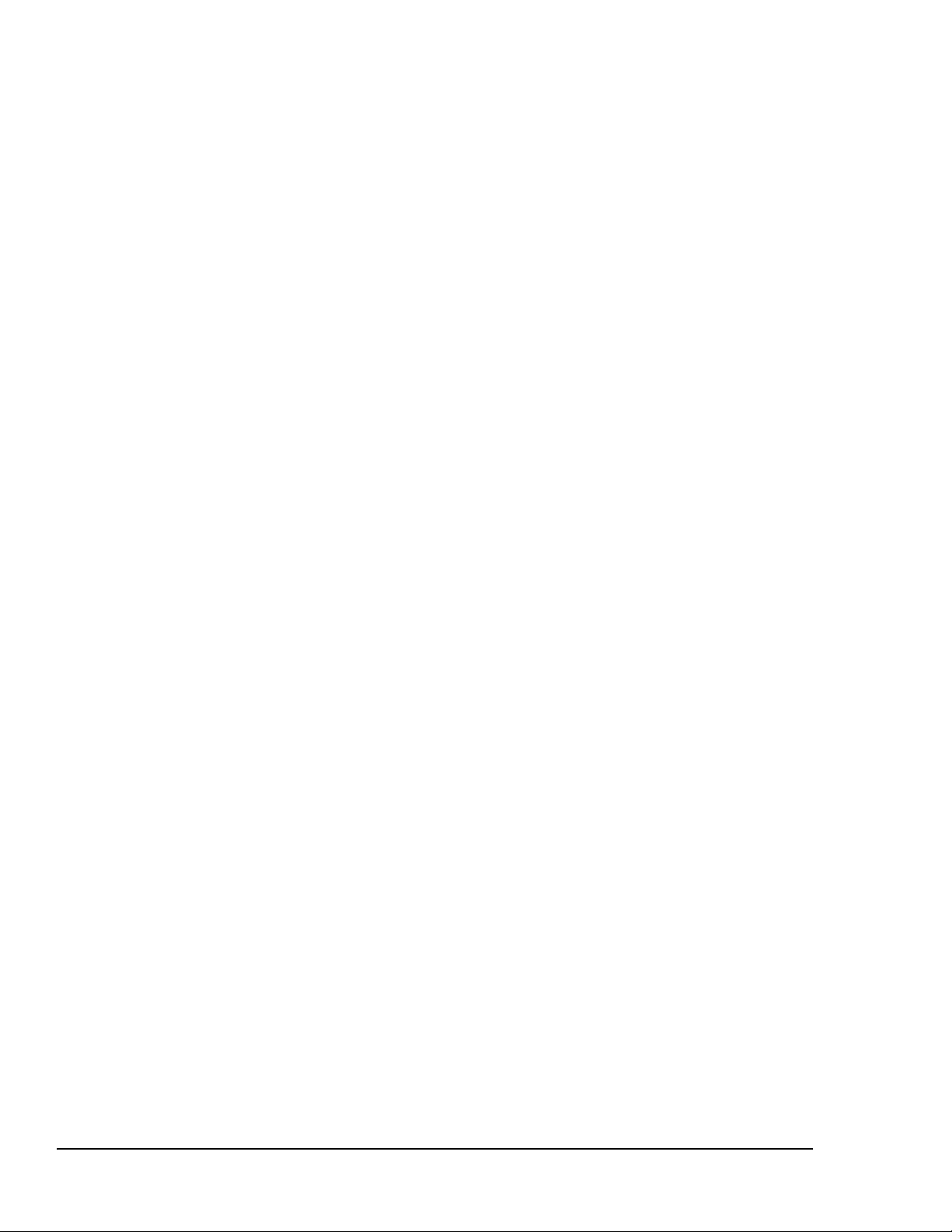
Acerca dos autores
Gary Hanson
e
Aletha Paskett
são professores de Matemática na Jordan Independent School
District em Sandy, Utah. Desenvolveram várias actividades e avaliaram a adequação dos
exemplos na secção Como utilizar a
Margo Lynn Mankus
trabalha actualmente em Educação Tecnológica e Matemática na State
TI-30XS MultiView™
University de Nova Iorque em New Paltz. Reviu e actualizou os materiais da
deste manual.
TI-30XS MultiView
e desenvolveu várias actividades para este manual.
Informações importantes
A Texas Instruments não dá qualquer garantia, expressa ou implícita, incluindo, mas não se limitando
a quaisquer garantias implícitas de comercialização e de adequação a um propósito específico, com
respeito a quaisquer programas ou materiais de livros, e somente disponibiliza esses materiais no
estado em que se encontram.
Em hipótese alguma a Texas Instruments poderá ser responsabilizada perante qualquer pessoa por
danos especiais, colaterais, incidentais ou conseqüenciais, que tenham qualquer ligação ou que
resultem da compra ou utilização desses materiais, e a única e exclusiva responsabilidade da Texas
Instruments, independentemente da forma de atuação, não deve exceder qualquer preço de compra
aplicável deste artigo ou material. Além disso, a Texas Instruments não poderá estar sujeita a
qualquer reivindicação, seja de que espécie for, com respeito ao uso desses materiais por qualquer
outra parte.
Texas Instruments Incorporated
7800 Banner Drive, M/S 3918
Dallas, TX 75251
Attention: Manager, Business Services
Copyright © 1999, 2000, 2006 Texas Instruments Incorporated. Excepto no que diz respeito aos
direitos específicos concedidos neste documento, todos os direitos são reservados.
Impresso nos EUA.
MultiView, MathPrint, Automatic Power Down, APD e EOS são marcas comerciais da Texas
Instruments Incorporated.
ii TI-30XS MultiView: Um manual para professores © 2006 TEXAS INSTRUMENTS INCORPORATED
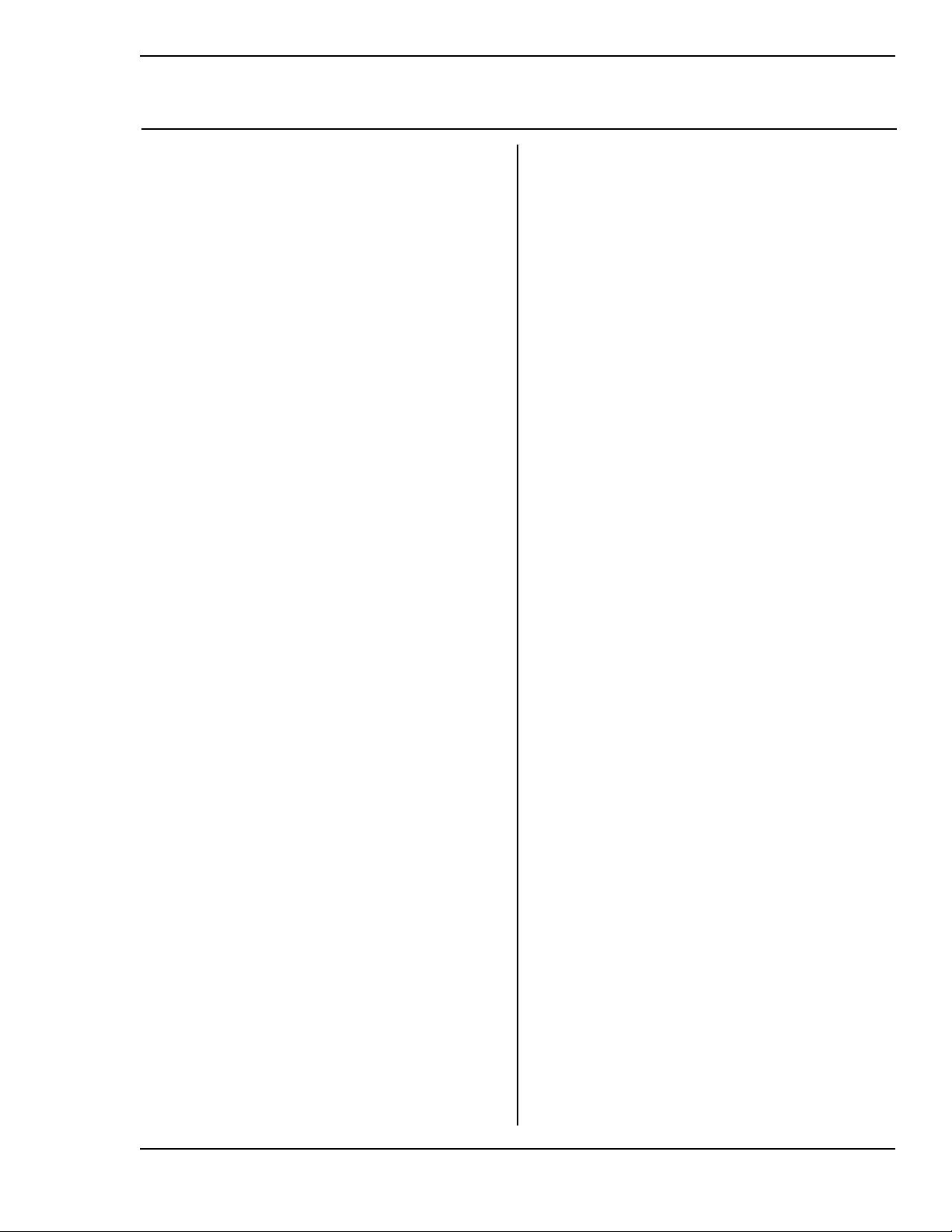
Índice
CAPÍTULO PÁGINA CAPÍTULO PÁGINA
Acerca do manual do professor v
Acerca da calculadora
TI-30XS MultiView™ vi
Actividades
Viagem às estrelas
Notação científica 3
Frequências cardíacas
Estatística de 1 variável 7
Nos cinemas
Fórmulas de dados na bilheteira 15
Nomear a regra (Name that rule)
Expressões algébricas 23
Como utilizar a calculadora
TI-30XS MultiView
Como utilizar a calculadora
TI-30XS MultiView
11 Estatística 85
12 Probabilidade 91
13 Tabela de funções 99
14 Potências, raízes e recíprocos 103
15 Funções exponenciais e
logarítmicas 111
16 Pi 115
17 Conversões e definições
de ângulos 119
18 Conversões polares e
rectangulares 123
19 Trigonometria 125
20 Hipérbole 133
(Continuação)
1 Operações básicas da
TI-30XS MultiView 31
2 Apagar e corrigir 43
3 Matemática básica 47
4 Ordem das operações e
parêntesis 51
5 Notação numérica 57
6 Fracções 61
7 Decimais e casas decimais 67
8 Constante 69
9 Variáveis guardadas e de memória 73
10 Editor de dados e fórmulas
das listas 81
Anexo A
Referência rápida das teclas A-1
Anexo B
Indicadores do ecrã B-1
Anexo C
Mensagens de erro C-1
Anexo D
Informações de assistência
e suporte D-1
Anexo E
Informações das pilhas E-1
© 2006 TEXAS INSTRUMENTS INCORPORATED TI-30XS MultiView: Um manual para os professores iii
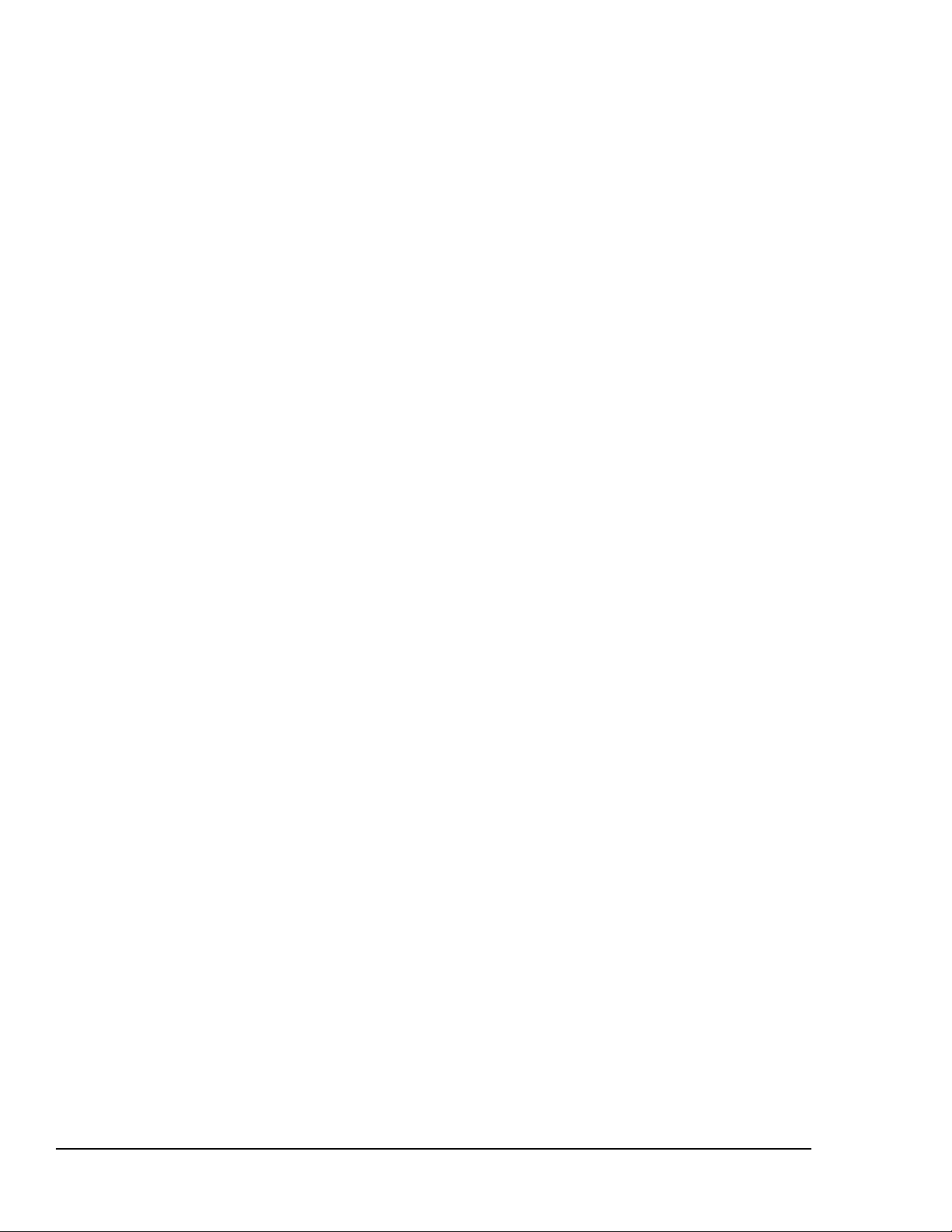
iv TI-30XS MultiView: Um manual para os professores © 2006 TEXAS INSTRUMENTS INCORPORATED
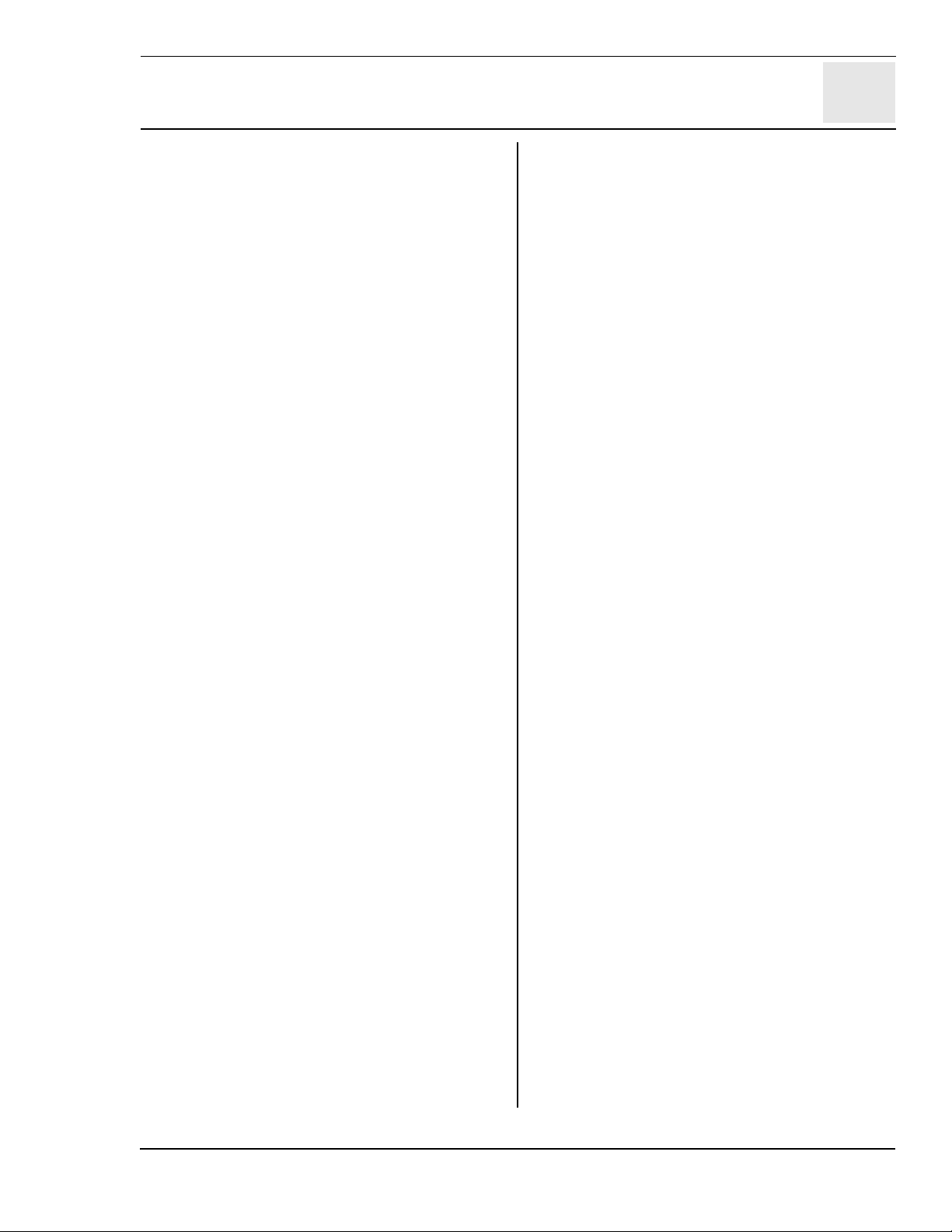
Acerca do manual do professor
Organização do manual do professor
Este manual destina-se às calculadoras
científicas TI-30XS MultiView™ e
TI-30XB MultiView. Todas as referências
subsequentes neste manual referem-se à
TI-30XS MultiView, mas também são aplicáveis à
TI-30XB MultiView.
Este manual é composto por duas secções:
Actividades e Como utilizar a calculadora
TI-30XS MultiView. A secção Actividades é um
conjunto de actividades para integrar a
TI-30XS MultiView no ensino da matemática. A
secção Como utilizar a calculadora
TI-30XS MultiView foi concebida para o ajudar a
ensinar os estudantes a utilizar a calculadora.
Cada secção utiliza as predefinições, incluindo o
modo MathPrint™, excepto se indicado em
contrário.
Actividades
Cada actividade é autónoma e inclui o seguinte:
Como utilizar a TI-30XS MultiView
Esta secção contém exemplos em acetatos. Os
capítulos são numerados e incluem o seguinte.
• Uma página introdutória que descreve as
teclas da calculadora apresentadas no
exemplo, a localização das teclas na
TI-30XS MultiView e qualquer nota pertinente
sobre as funções.
• Os acetatos a seguir à página introdutória
fornecem exemplos de aplicações práticas
das teclas em discussão. As teclas em
discussão aparecem a preto no teclado da
TI-30XS MultiView. As definições do modo
para o exemplo aparecem também.
Reiniciar a TI-30XS MultiView
• Pode garantir que todos os estudantes
começam no mesmo ponto através da
reinicialização das calculadoras dos
estudantes: Prima & e -
simultaneamente ou prima % e
seleccione 2 (Yes).
• Uma apresentação do objectivo matemático
da actividade.
• Conceitos matemáticos a desenvolver.
• Materiais necessários para efectuar a
actividade.
• Procedimento detalhado, incluindo os
batimentos das teclas da TI-30XS MultiView
passo a passo.
• Folha de actividade do estudante.
Convenções utilizadas no manual do
professor
• No texto, os parêntesis [ ] à volta do nome/
símbolo da tecla indicam que a tecla é uma
função secundária ou alternativa.
Por exemplo: %Z
© 2006 TEXAS INSTRUMENTS INCORPORATED TI-30XS MultiView: Um manual para os professores v
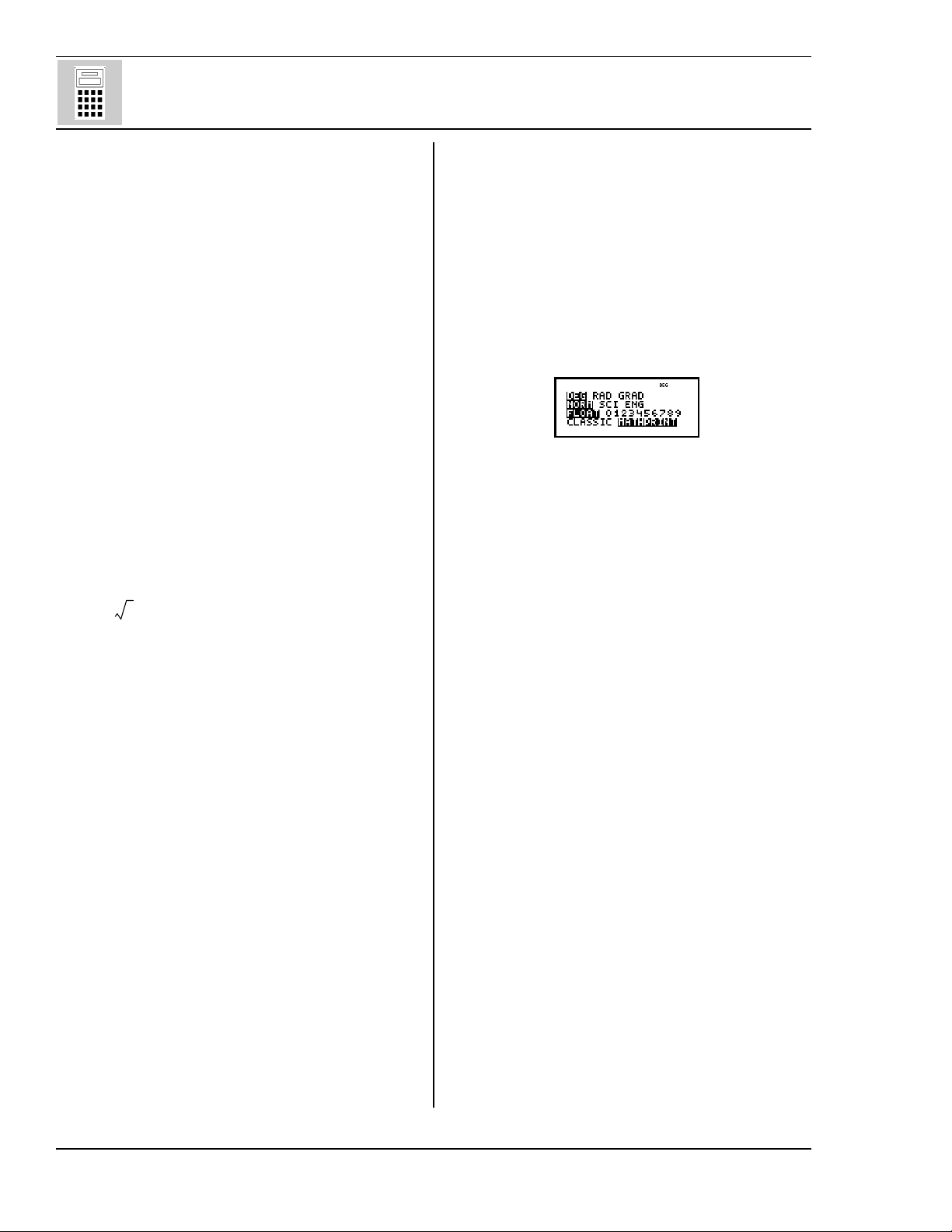
Acerca da calculadora TI-30XS MultiView™
Ecrã inicial
Pode introduzir funções e expressões
matemáticas juntamente com outras instruções
no ecrã inicial. As respostas aparecem no ecrã
inicial. O ecrã da TI-30XS MultiView pode
apresentar um máximo de 4 linhas com um
máximo de 16 caracteres por linha. Para
entradas e expressões com mais de 16
caracteres, pode deslocar-se para a esquerda e
para a direita (! e ") para ver a expressão ou a
entrada completa.
Quando premir %Q, a calculadora TI-30XS
MultiView devolve um ecrã inicial em branco. Prima
# e $ para ver e reutilizar as entradas prévias.
(Ver entradas prévias, página vii.)
No modo MathPrint™, pode introduzir até quatro
níveis de expressões e funções consecutivas, que
incluem fracções, raízes quadradas, expoentes
x
com ^, , ex e 10x.
Quando calcular uma entrada no ecrã inicial,
dependendo do espaço, a resposta aparece
directamente à direita da entrada ou no lado
direito da linha seguinte.
y
alterar a ordem das operações e, por
conseguinte, alterar o resultado.
Modo
Utilize ppara seleccionar modos. Prima $ #
! " para escolher um modo e < para o
seleccionar. Prima - ou %Q para voltar
ao ecrã inicial e efectuar o trabalho com as
definições do modo escolhido. Aparecem as
predefinições.
O modo CLASSIC mostra as entradas e as
saídas numa linha.
O modo MATHPRINT mostra a maioria das
entradas e saídas em formato de livro de texto.
Utilize o modo MathPrint para melhor
confirmação visual que as expressões
matemáticas foram introduzidas correctamente
e reforço da notação matemática correcta.
Nota: Se comutar o modo entre Classic e
MathPrint, apaga o histórico da calculadora e o
valor da constante.
Indicadores do ecrã
Consulte o Anexo B para obter uma lista de
indicadores do ecrã.
Ordem das operações
A TI-30XS MultiView utiliza o Equation Operating
System (EOS™) para avaliar as expressões. As
prioridades das operações estão listadas no
acetato no Capítulo 4, Ordem de operações e
parêntesis.
Como as operações entre parêntesis são
efectuadas primeiro, pode utilizar o D E para
2ª funções
Se premir %, aparece o indicador 2ª e, em
seguida, acede à função impressa por cima da
próxima tecla premida. Por exemplo, %b 25
< calcula a raiz quadrada de 25 e devolve o
resultado 5.
vi TI-30XS MultiView: Um manual para os professores © 2006 TEXAS INSTRUMENTS INCORPORATED
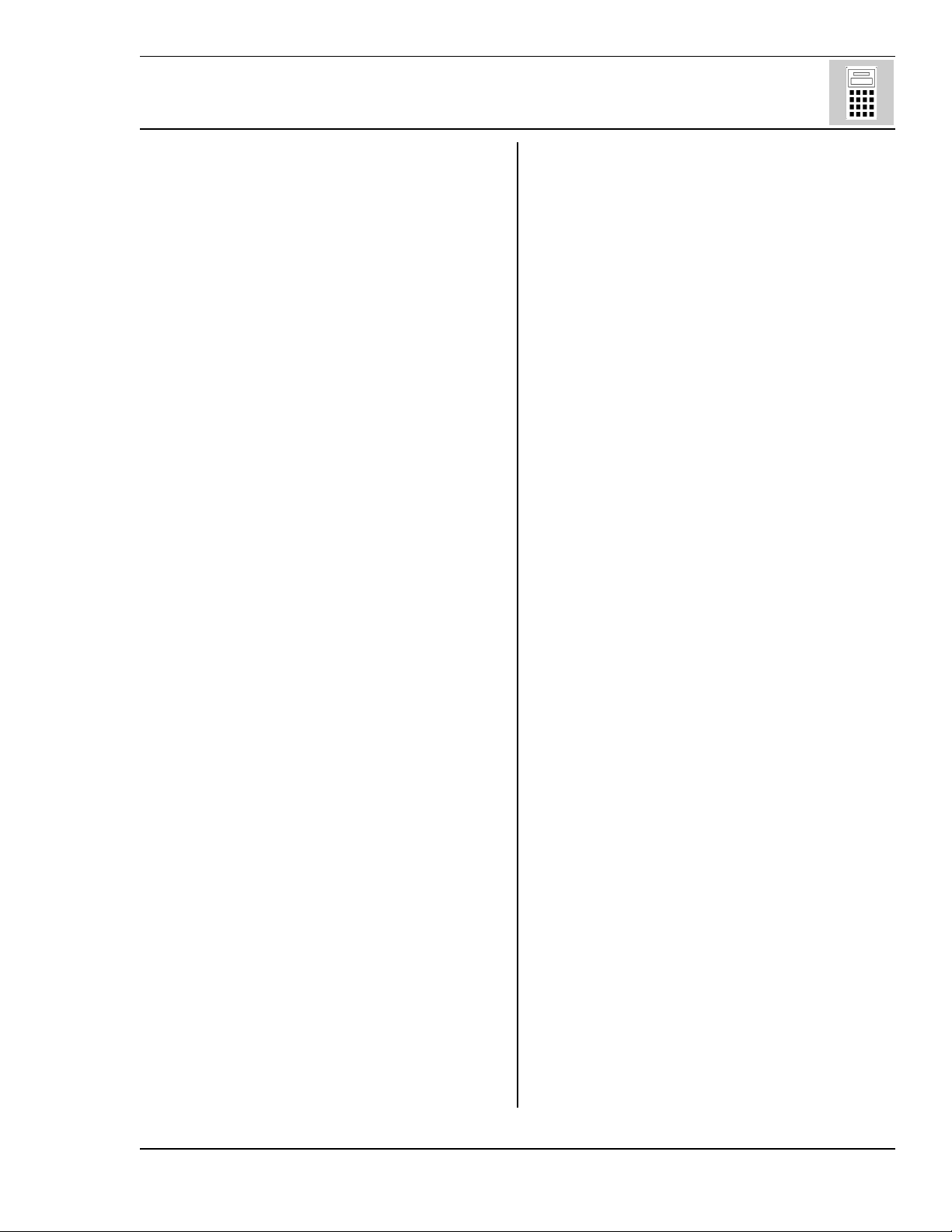
Acerca da TI-30XS MultiView™ (Continuação)
Menus
Determinadas teclas mostram menus: H,
%I, v, %t, %, %h e
%{.
Prima " ou $ para percorrer e seleccionar um
item do menu ou prima o número correspondente
junto ao item do menu. Para voltar ao ecrã
anterior sem seleccionar o item, prima -.
Para sair de um menu ou uma aplicação e voltar
ao ecrã inicial, prima %Q.
Entradas anteriores # $
Depois de avaliar uma expressão, utilize # e $
para percorrer as entradas anteriores
guardadas no histórico da TI-30XS MultiView.
Pode reutilizar uma entrada anterior, premindo
< para a colar na linha inferior, editando e
avaliando uma nova expressão.
Comutação de respostas n
A comutação de respostas apresenta o último
resultado calculado em diferentes formatos de
saída, onde for possível. Prima n para comutar
o resultado apresentado entre fracções e
decimal, raízes quadradas exactas e decimal, pi
exacto e decimal.
Reiniciar a TI-30XS MultiView
Se premir & e - simultaneamente ou premir
% e seleccionar 2 (Yes), reinicia a
calculadora.
Reiniciar calculadora:
• Devolve as definições para as predefinições
— notação standard (decimal flutuante) e
modo de graus (DEG).
• Apaga as variáveis da memória, operações
pendentes, entradas no histórico, dados
estatísticos, constantes e Ans (Última
resposta).
Nota: Os exemplos dos acetatos assumem
todas as predefinições.
Automatic Power Down™ (APD™)
Se a TI-30XS MultiView permanecer inactiva
durante cerca de 5 minutos, a funcionalidade
APD desliga-a automaticamente. Prima & para
ligar a calculadora novamente. O ecrã, as
operações pendentes, as definições e a memória
são retidos.
Mensagens de erro
Consulte o Anexo C para obter uma lista de
Última resposta (Ans)
O resultado calculado mais recentemente é
guardado na variável Ans. Ans é retida na
memória mesmo depois de desligar a
TI-30XS MultiView. Para rechamar o valor de Ans:
•Prima % i (Ans aparece no ecrã) ou
• Prima qualquer tecla de operação (T, U,
etc) como a primeira parte de uma entrada.
Ans e o operador aparecem no ecrã.
© 2006 TEXAS INSTRUMENTS INCORPORATED TI-30XS MultiView: Um manual para os professores vii
mensagens de erro.
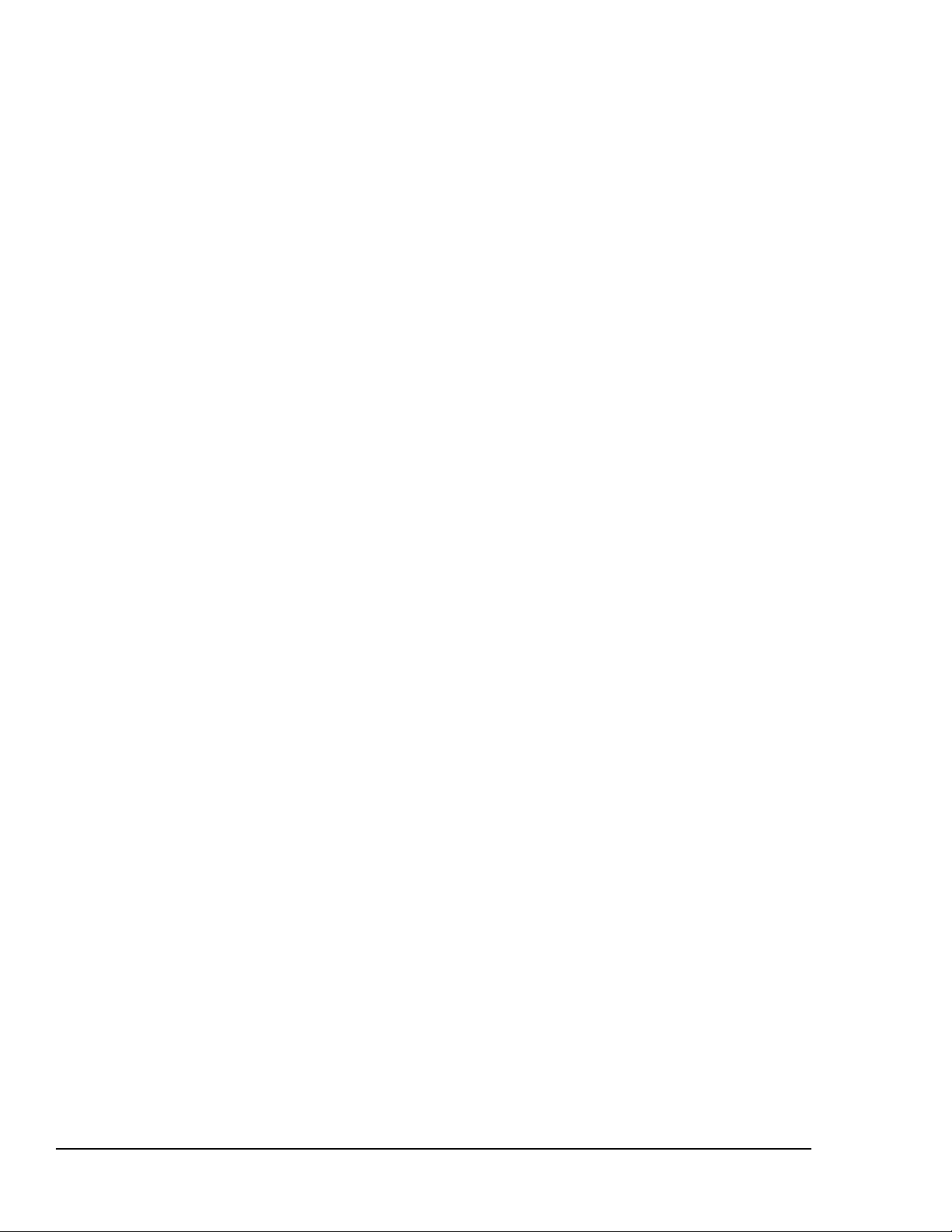
viii TI-30XS MultiView: Um manual para os professores © 2006 TEXAS INSTRUMENTS INCORPORATED
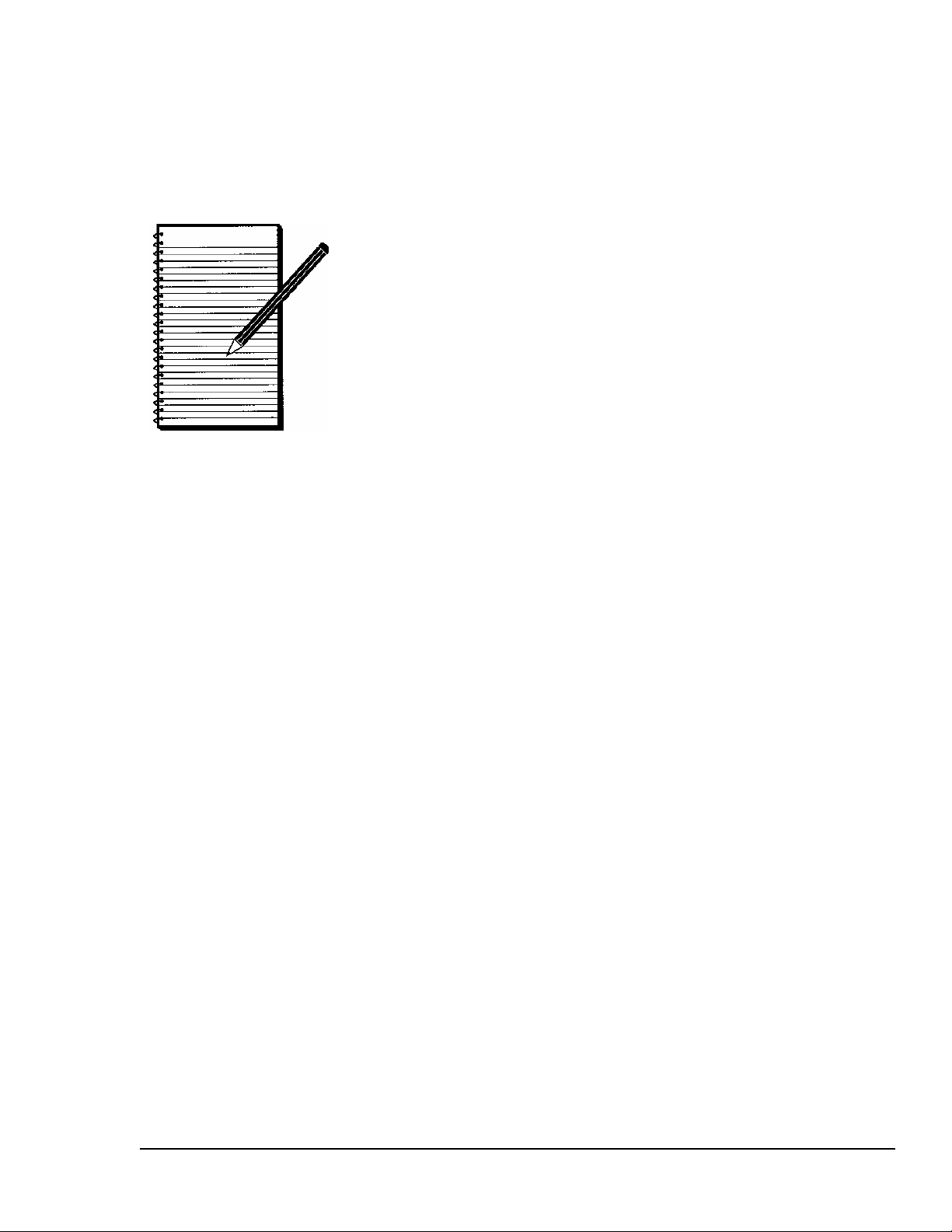
Actividades
Viagem às estrelas —
Notação científica 3
Frequências cardíacas —
Estatística de 1 variável 7
Nos cinemas —
Fórmulas de dados na bilheteira 15
Nomear a regra (Name that rule) —
Expressões algébricas 23
© 2006 TEXAS INSTRUMENTS INCORPORATED TI-30XS MultiView: Um manual para os professores 1
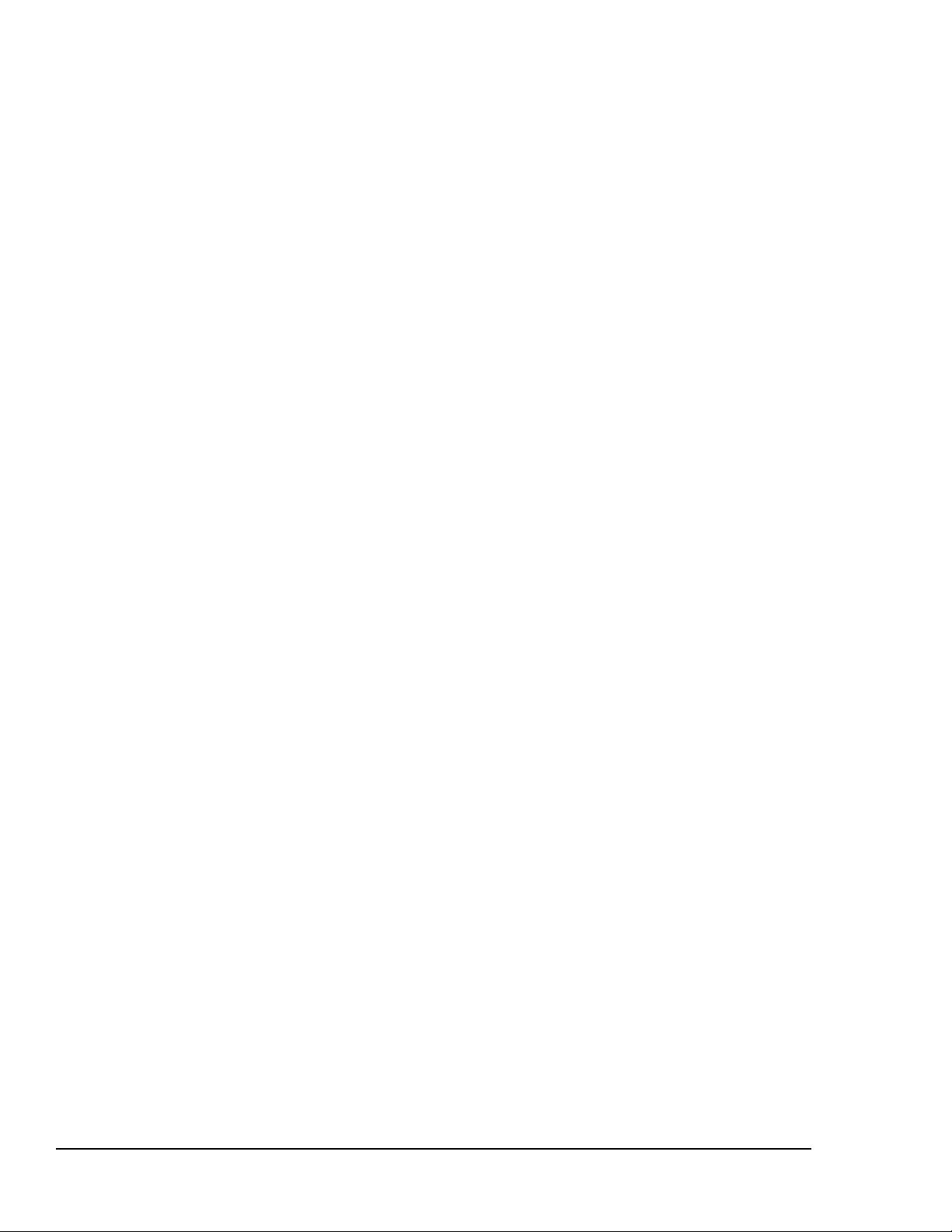
2 TI-30XS MultiView: Um manual para os professores © 2006 TEXAS INSTRUMENTS INCORPORATED
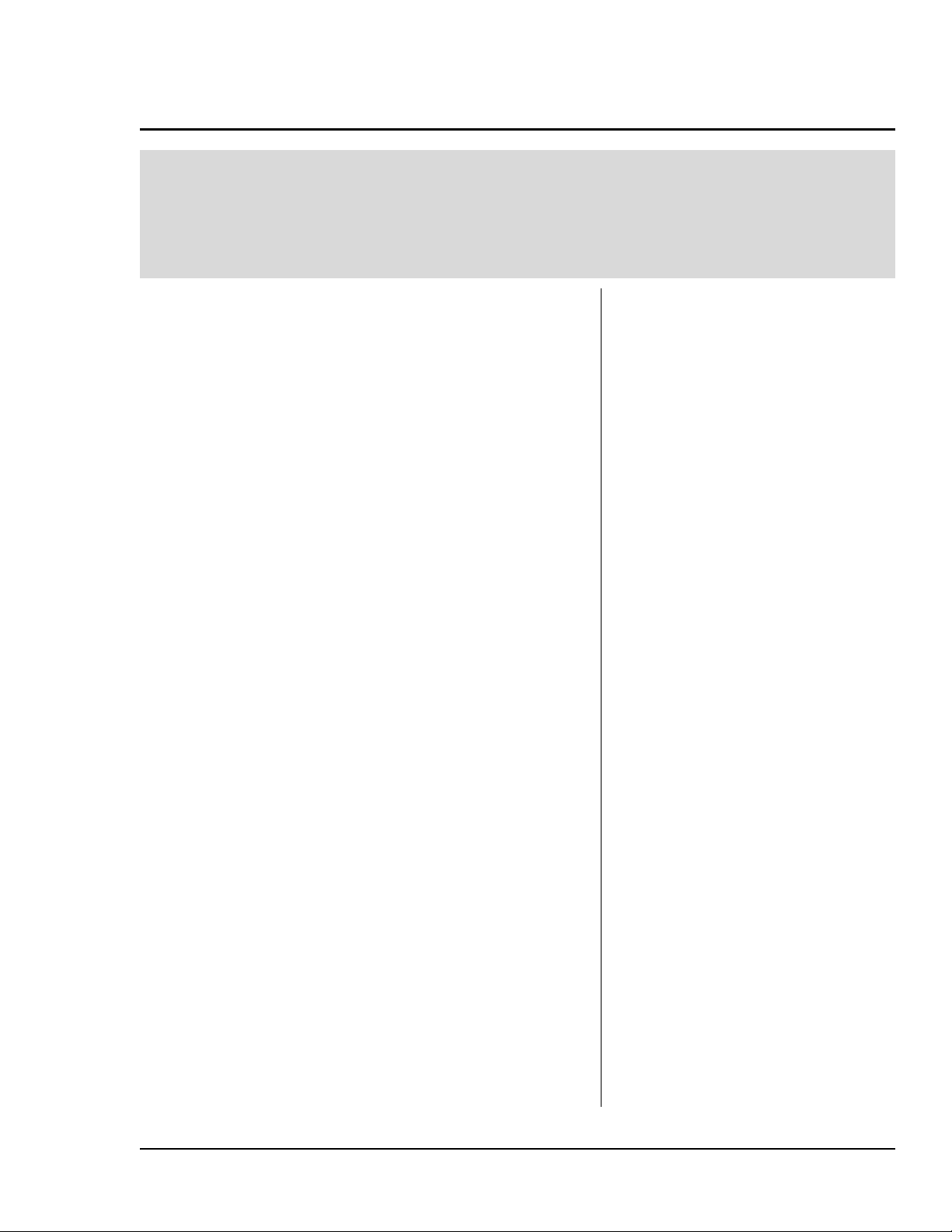
Viagem às estrelas — Notação científica
Apresentação
Os estudantes investigam a notação científica,
alterando os números para notação científica e, em
seguida, utilizando-os em cálculos.
Introdução
Configure a actividade, dizendo aos estudantes:
O formato standard da notação científica é aaaa¿10
em que aaaa é maior ou igual a 1 e menor que 10, e nnnn é
um número inteiro.
1. Deixe os estudantes escreverem os seguintes
números em notação científica com lápis e papel.
a. 93 000 000
b. 384 000 000 000
c. 0.00000000000234
d. 0.0000000157
9.3
3.84
2.34
1.57
7
¿
10
11
¿
10
-12
¿
10
-8
¿
10
10
1010
Conceitos
matemáticos
• Notação científica
•Adição
•Divisão
nnnn
,
Materiais
• TI-30XS MultiView™
•Lápis
• Actividade do
estudante
2. Deixe os estudantes alterarem os seguintes
números para notação científica (SCI) com a
calculadora científica TI-30XS MultiView.
¿
¿
10
10
¿
10
10
-9
7
8
-6
a. 12 000 000
b. 974 000 000
c. 0.0000034
d. 0.000000004
Nota:
Nota: As respostas assumem a predefinição de decimal
Nota:Nota:
flutuante.
1.2
9.74
3.4
4
¿
3. Deixe os estudantes alterarem os seguintes
números para notação standard (NORM).
7
¿ 10
a. 5.8
b. 7.32 ¿ 10
c. 6.2 ¿ 10
d. 3 ¿ 10
Nota:
Nota: Para introduzir um número negativo, prima M e, em
Nota:Nota:
5
-6
-8
seguida, introduza um número.
58 000 000
732 000
0.0000062
0.00000003
³ Siga estes passos:
1. Introduza o primeiro número,
12000000.
2. Prima
3. Prima
³ Siga estes passos:
1. Introduza 5.8; prima
2. Introduza 7; prima
3. Prima
p.
$ " < - <para
ver o número em notação científica.
1.2Ã
Ã10
ÃÃ
7
p.
$ < - <.
58000000
C.
© 2006 TEXAS INSTRUMENTS INCORPORATED TI-30XS MultiView: Um manual para os professores 3
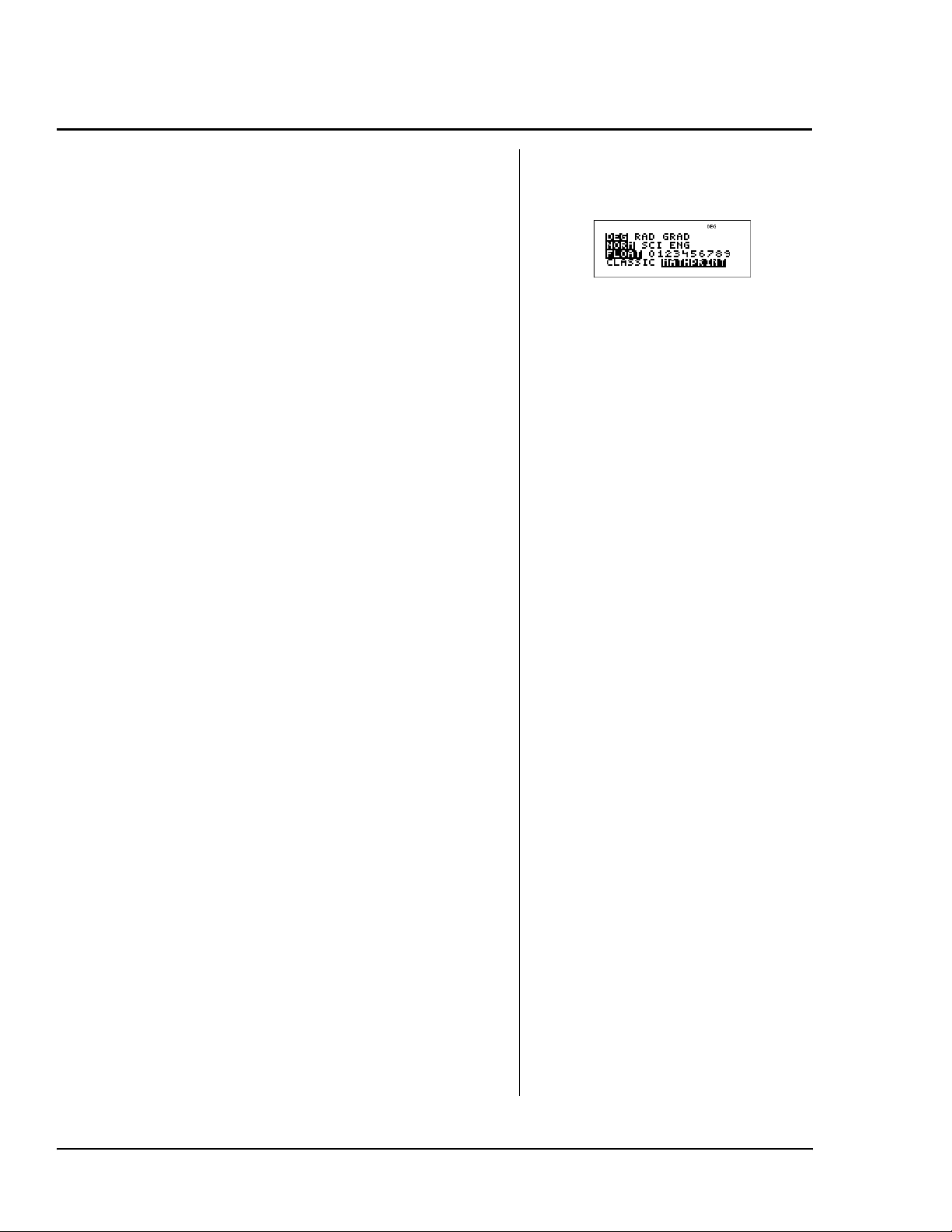
Viagem às estrelas — Notação científica (Continuação)
Actividade
Apresente o seguinte problema aos estudantes:
É capitão de uma nave espacial no futuro distante.
Recebeu como missão ir a Alpha Centauri e tem 5
anos para chegar lá. A distância do Sol a Alpha
13
Centauri é 2.5 x 10
ao Sol é cerca de 9.3 x 10
milhas. A distância da Terra
7
milhas.
Apesar de não saberem como é viajar à velocidade
da luz, vive num tempo em que a nave pode viajar à
velocidade da luz.
A luz viaja a uma distância aproximada de 6 x 10
12
milhas por ano luz. Trace um caminho da Terra
ao Sol e, em seguida, para Alpha Centauri.
Conseguirá chegar a tempo a Alpha Centauri?
Procedimento
1. Utilize a calculadora TI-30XS MultiView™ para
calcular a distância total da viagem.
2.5 ¿ 10
13
+ 9.3 ¿ 10
2. Em seguida, calcule o tempo que demorará a
percorrer a distância. (Distância percorrida
ano luz)
2.5000093 10
---------------------------------------------
610
×
12
×
3. Consegue fazer a viagem no tempo atribuído de
5 anos?
Sim, se a nave conseguir viajar à velocidade da
luz.
7
= 2.5000093 ¿ 10
13
4.1666821672
=
13
anos
milhas
¾ 1
Sugestão: Certifique-se de que a calculadora
TI-30XS MultiView está no modo
MathPrint™ para resolver este problema.
Sugestão:
milhas do Sol.
³ Siga estes passos:
A Terra está a cerca de 9.3 x 10
1. Prima 2.5
7
<.
2.5000093Ã
2. Prima %i q 6 C
12
4.166682167
C13 " T 9.3 C
13
Ã10
ÃÃ
<.
7
Extensão
A luz viaja a 186.000 milhas por segundo. Um ano
luz é a distância que a luz pode viajar num ano.
Deixe os estudantes converterem um ano luz para
milhas viajadas por ano luz.
186 000milhas,
--------------------------------------1seg
60
------------ -
Aproximam-se deste valor com 6x10
seg
1min
××
60
min
-------------- 1hora
×
hrs
24
------------1dia
365
------------------ -
×
1ano
dias
5.87 10
------------------------------------------- -
≈
12
milhas num
12
1ano
milhas×
³ Dependendo do problema, não se
esqueça de dizer aos estudantes para
incluírem parêntesis onde for
necessário para garantirem a ordem
das operações.
Exemplo:
(2.5000093 x 10
de incluir os parêntesis para obter o
resultado correcto.
13
) ¾ (6 x 1012) tem
ano luz nesta actividade.
Responder à extensão dos estudantes: A nave
demorará cerca de 15 anos a chegar a Delta
Centauri.
³ Os estudantes podem aprender mais
sobre este tópico, visitando sítios
Web da NASA na Internet.
4 TI-30XS MultiView: Um manual para os professores © 2006 TEXAS INSTRUMENTS INCORPORATED
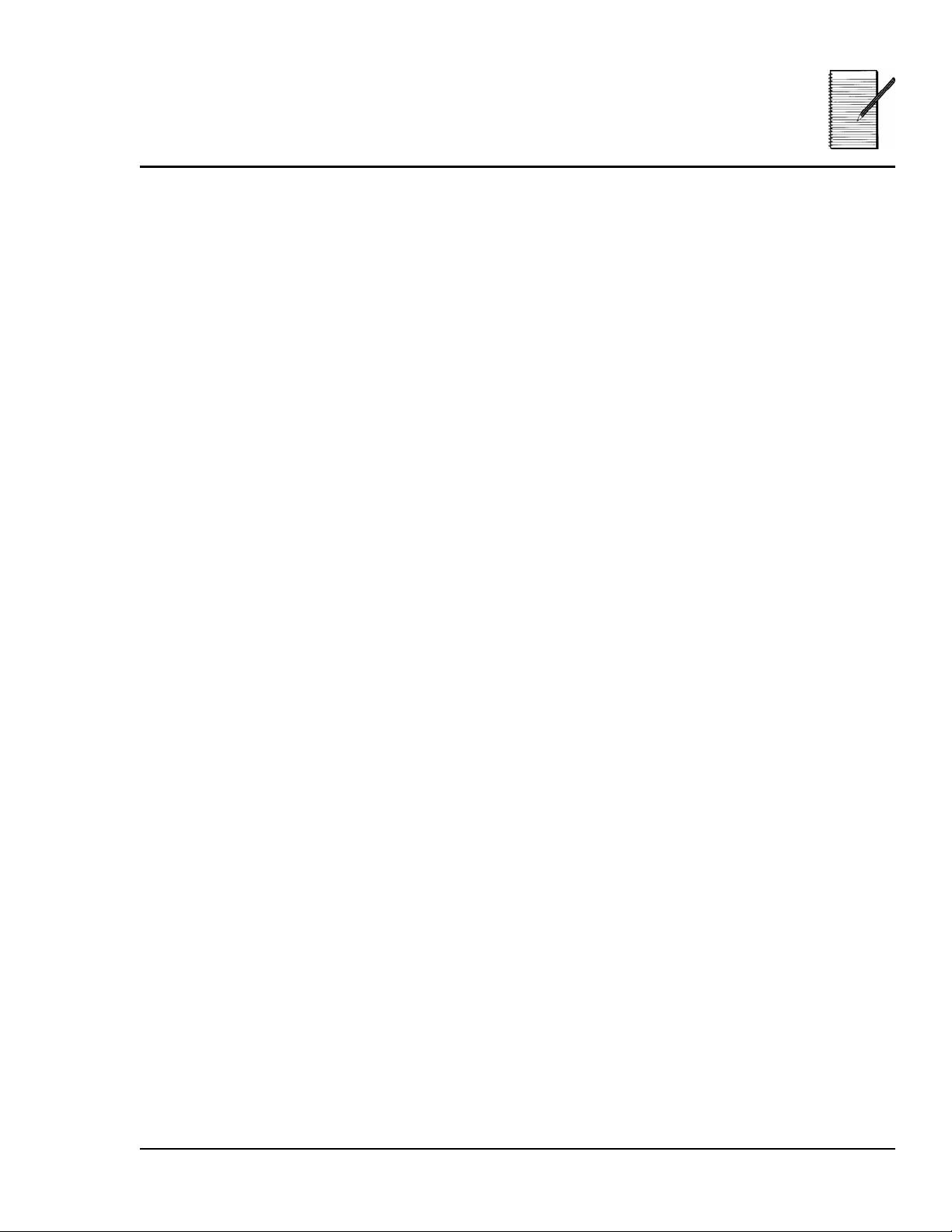
Viagem às estrelas
Nome ___________________________
— Notação científica
Data ___________________________
Problemas
1. Escreva os seguintes números em notação científica.
Notação científica Notação científica
a. 93 000 000 __________________________
b. 384 000 000 000 __________________________
c. 0.00000000000234 __________________________
d. 0.0000000157 __________________________
2. Utilize a calculadora TI-30XS MultiView™ para alterar os seguintes números
para notação científica com o modo SCI.
Notação científica Notação científica
a. 12 000 000 __________________________
b. 974 000 000 __________________________
c. 0.0000034 __________________________
d. 0.000000004 __________________________
3. Utilize a calculadora TI-30XS MultiView para alterar os seguintes números para
notação decimal standard com o modo NORM.
Notação científica Notação standard
a. 5.8 ¿ 10
b. 7.32 ¿ 10
c. 6.2 ¿ 10
d. 3 ¿ 10
7
5
-6
-8
_________________________
_________________________
_________________________
_________________________
© 2006 TEXAS INSTRUMENTS INCORPORATED TI-30XS MultiView: Um manual para os professores 5
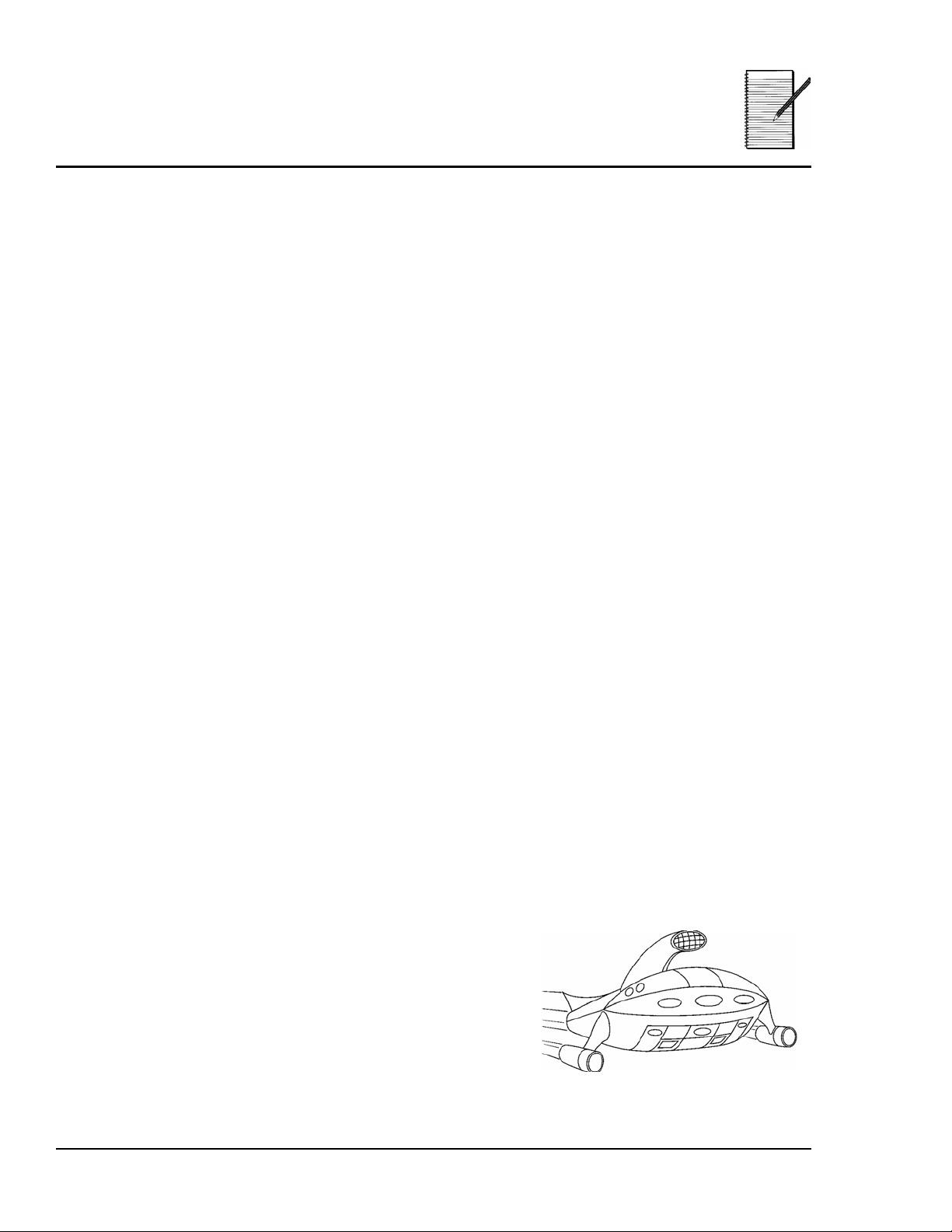
Viagem às estrelas
Nome ___________________________
— Notação científica
Data ___________________________
Problema
É capitão de uma nave espacial no futuro distante. Recebeu como missão ir a Alpha
Centauri e tem 5 anos para chegar lá. A distância do Sol a Alpha Centauri é 2.5 x
1013 milhas. A distância da Terra ao Sol é cerca de 9.3 x 107 milhas.
Apesar de não saberem como é viajar à velocidade da luz, vive num tempo em que a
nave pode viajar à velocidade da luz.
A luz viaja a uma distância aproximada de 6 x 1012 milhas por ano luz. Trace um
caminho da Terra ao Sol e, em seguida, para Alpha Centauri. Conseguirá chegar a
tempo a Alpha Centauri?
Procedimento
1. Utilize a calculadora TI-30XS MultiView™ para calcular a distância total da
viagem. Para esta precisão aproximada, assuma que está a medir a distância
como uma linha recta da Terra ao Sol e, em seguida, para Alpha Centauri.
____________________________________________________________________________
Sugestão: Certifique-se de que a calculadora está no modo de notação científica antes de começar o cálculo.
Em seguida, calcule o tempo que demorará a percorrer a distância.
(Distância percorrida ¾ 1 ano luz)
Sugestão: Certifique-se de que utiliza parêntesis para obter o resultado correcto para este problema de divisão.
_________________________________________________________________
_________________________________________________________________
2. Consegue fazer a viagem no tempo atribuído de 5 anos?
_________________________________________________________________
Extensão
Agora que foi bem-sucedido, foi-lhe pedido para fazer outra viagem. A distância do
Sol a Delta Centauri é 9 x 1013 milhas. Quanto tempo demorará a viagem a partir da
Terr a?
Sugestão: A Terra está a cerca de 9.3 ¿ 107 milhas do Sol.
A viagem neste nave é fictícia. Se estiver
interessado em saber mais sobre as distâncias
cósmicas e estrelas mais próximas, visite os sítios
Web da NASA na Internet.
6 TI-30XS MultiView: Um manual para os professores © 2006 TEXAS INSTRUMENTS INCORPORATED
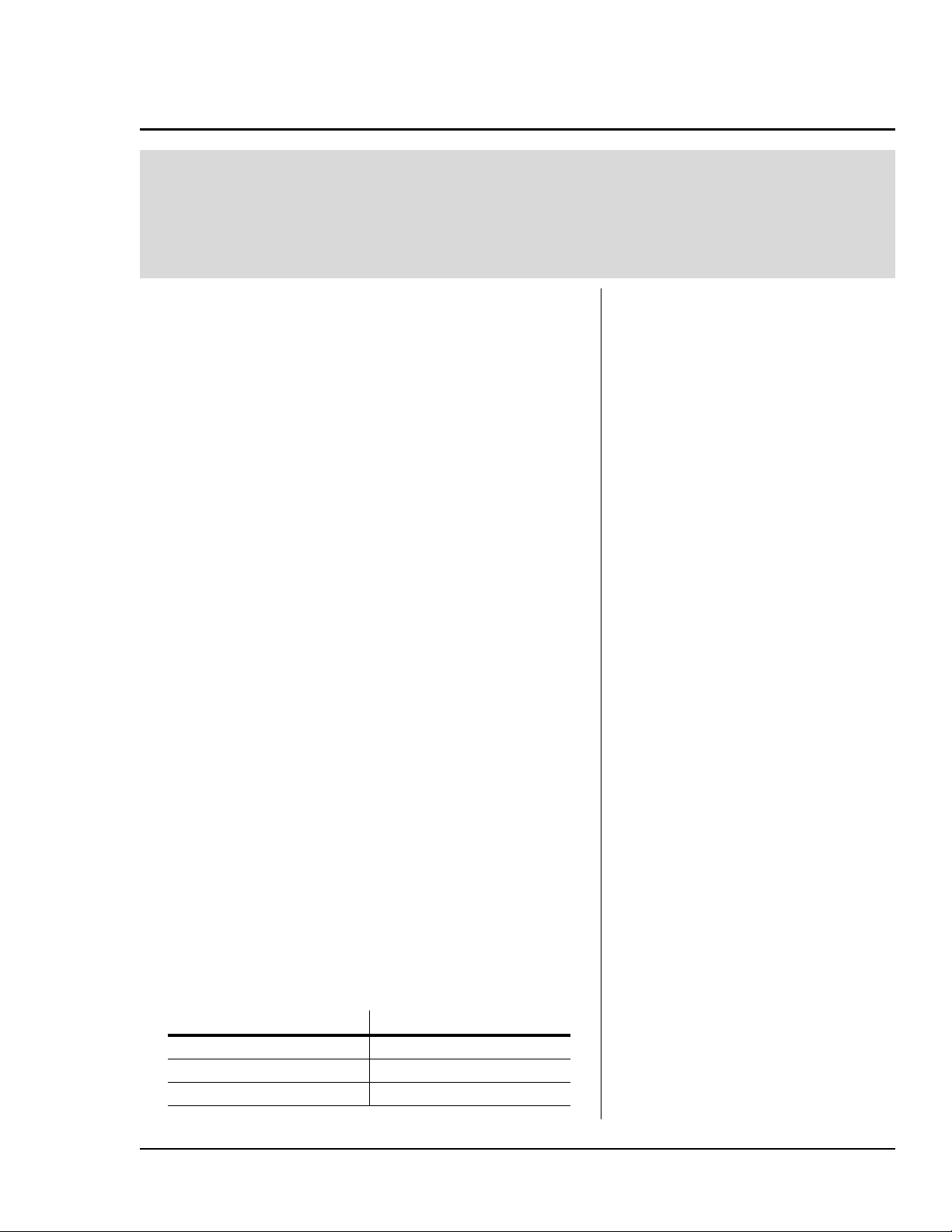
Frequências cardíacas — Estatísticas de 1 variável
Apresentação
Os estudantes utilizam o editor de dados e a função
estatística da calculadora TI-30XS MultiView™ para
investigarem o efeito do exercício na frequência
cardíaca.
Introdução
Os estudantes podem formar pequenos grupos para
esta actividade para minimizar a quantidade de
dados a introduzir. Perguntar aos estudantes:
• Qual é a frequência cardíaca média para alguém
da vossa idade?
• E depois de fazerem algum exercício?
Actividade
Peça aos estudantes para preencherem a seguinte
investigação para verificar as previsões.
1. Peça aos estudantes para verificarem a frequência
cardíaca, medindo o pulso durante 1 minuto. (Pode
dizer-lhes para medirem durante 10 segundos e,
em seguida, multiplicarem por 6, mas este pode
ser o minuto mais sossegado do dia!)
Conceitos
matemáticos
• Média, mínima,
máxima e intervalo
Materiais
• TI-30XS MultiView
• Cronómetro ou
um relógio com
dois ponteiros
• Actividade do
estudante
2. Recolha os dados no gráfico. Introduza a
frequência cardíaca de cada estudante e uma
marca na coluna de frequência. Como outros
estudantes têm a mesma frequência cardíaca,
adicione outra marca na coluna de frequência.
3. Introduza os dados da frequência cardíaca na
calculadora científica TI-30XS MultiView.
a. Introduza a primeira frequência cardíaca em
L1 e o número de marcas para essa frequência
cardíaca em L2. Utilizará L2 como a
frequência.
b. Tem de premir
exemplo, introduza a primeira frequência
cardíaca e prima
c. Por exemplo, assuma uma classe de 22
estudantes:
$ entre as entradas. Por
$.
Frequência Estudantes Frequência Estudantes
603633
615641
626654
³ Siga estes passos:
1. Prima
v para introduzir as
frequências e as frequências
cardíacas. Introduza as frequências
cardíacas em L1 e as frequências
em L2. Prima
$ entre as entrada e
" para ir de L1 para L2.
2. Continue a introduzir até
seleccionar todas as frequências e
frequências cardíacas.
3. Prima
4. Prima 1 para seleccionar a
5. Seleccione L1 para os dados e L2
6. Prima
% t.
estatística de 1 variável.
para a frequência.
$< para ver os dados.
© 2006 TEXAS INSTRUMENTS INCORPORATED TI-30XS MultiView: Um manual para os professores 7
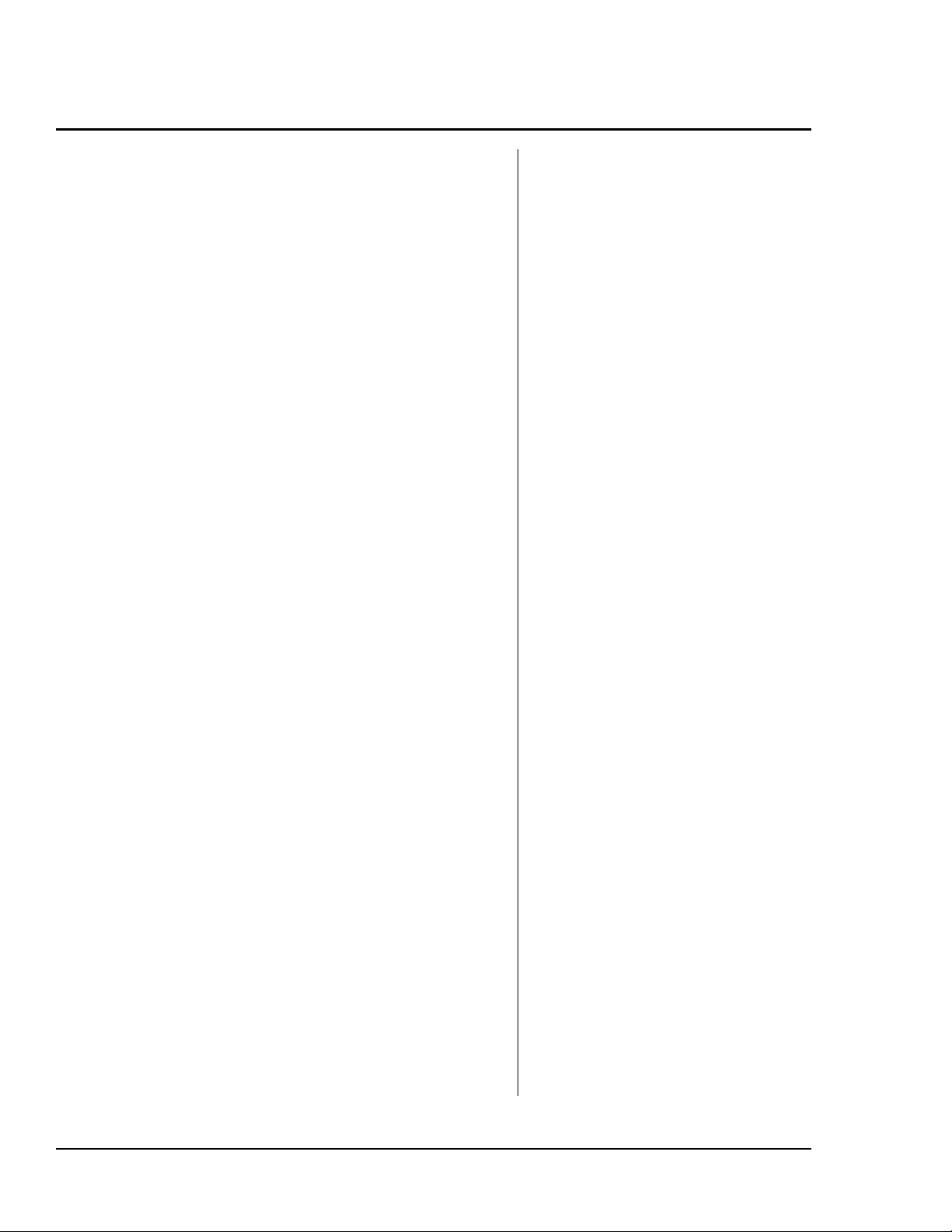
Frequências cardíacas — Estatística de 1 variável
(Continuação)
4. Verifique os cálculos estatísticos. Depois de
apresentar aos estudantes
que a
cardíacas. Perguntar aos estudantes:
Òx é a soma de todas as frequências
Òx (Sigma x), explique
• Quantos batimentos cardíacos foram
introduzidos de todos os estudantes num
minuto? Isto é
Òx
.
• Quantos estudantes foram introduzidos? Isto é
nnnn.
• Como é que podemos calcular a frequência
Σx
cardíaca média? Isto é
------
Ï
.
62.27272727=
n
• A frequência cardíaca média é mais elevada ou
mais baixa do que o previsto?
5. Agora veremos o efeito de algum exercício na
frequência cardíaca. Para acomodar as
necessidades de vários estudantes, junte os
estudantes com outros estudantes que sejam
capazes de completar a tarefa. Considere também
a concepção de alguma tarefa que um estudante
possa fazer em segurança para aumentar a
frequência cardíaca. Dizer aos estudantes:
Se em qualquer ponto da actividade sentirem dor,
fraqueza ou insuficiência respiratória, parem
imediatamente.
³ Siga estes passos:
1. Veja os dados estatísticos.
n deve ser igual ao número total de
estudantes da amostra. Para este
exemplo, n = 22.
2. Prima de
frequência cardíaca média.
Ï = 62.27272727
3. Prima
Òx = 1370
Nota: Os números mostram os
resultados para o exemplo descrito
nesta actividade. Os resultados dos
estudantes dependem do tamanho
do grupo e das leituras das
frequências cardíacas.
$ a Ï para ver a
$ até ver Òx.
6. Peça aos estudantes para correrem durante 2
minutos e dê-lhes estas instruções:
Medir o pulso durante 1 minuto.
a.
Registar a frequência cardíaca como
b.
anteriormente.
c. Introduzir os dados na calculadora.
d. Compare a frequência cardíaca média depois
de correr com a frequência cardíaca em
descanso.
(Continuação)
8 TI-30XS MultiView: Um manual para os professores © 2006 TEXAS INSTRUMENTS INCORPORATED
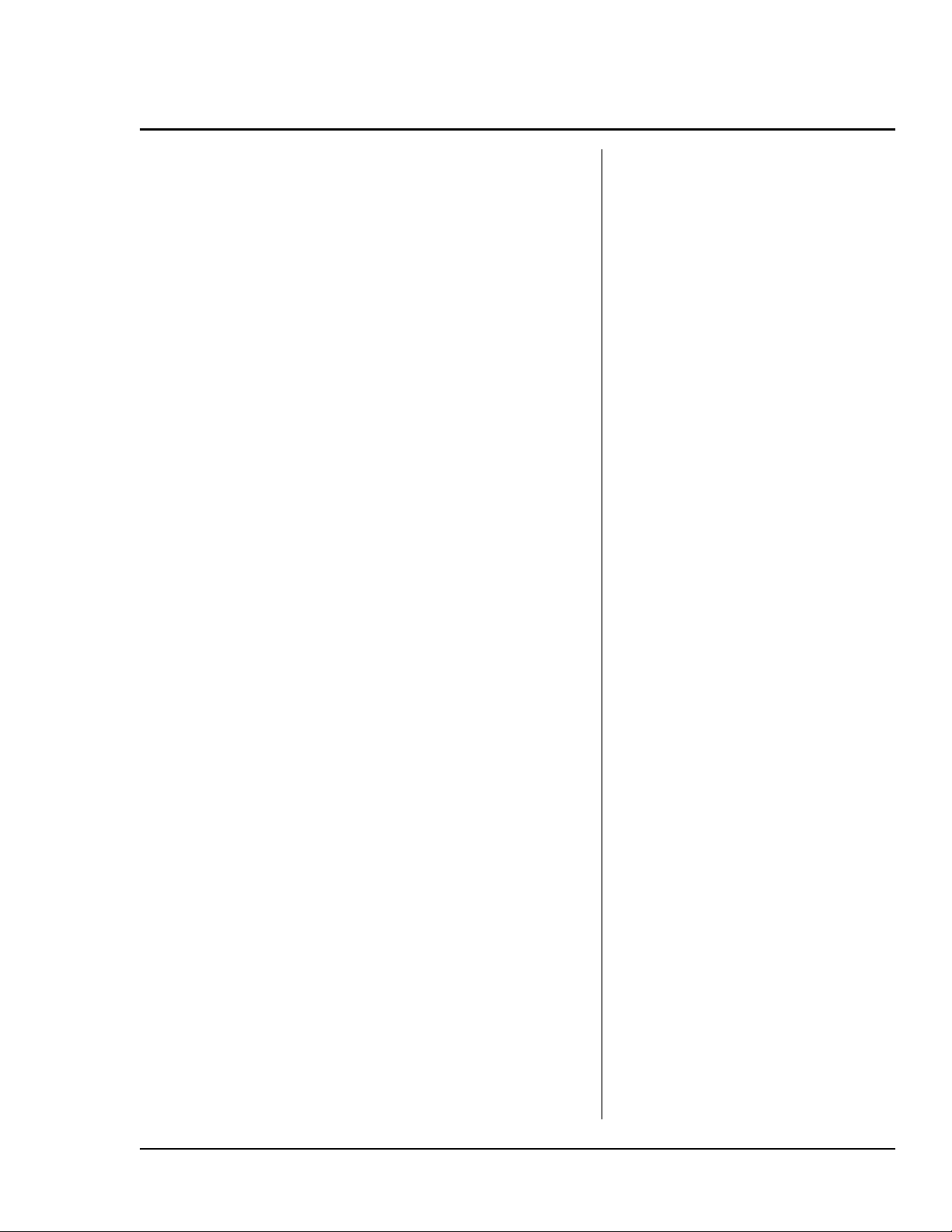
Frequências cardíacas — Estatística de 1 variável
7. Peça aos estudantes para saltarem durante 2
minutos. Instrua-os para medirem o pulso
durante 1 minuto novamente e registarem como
anteriormente. Peça-lhes para introduzirem os
dados na calculadora novamente e calcularem a
frequência cardíaca média depois dos saltos.
Compare com as outras 2 médias.
8. Instrua os estudantes para fazerem um gráfico de
barras dos 3 conjuntos de dados recolhidos.
Perguntar aos estudantes:
• Quais são as semelhanças dos gráficos de
barras?
• Quais são as diferenças?
• Os dados agrupados são iguais ou mais
espalhados num gráfico em comparação com
outro?
(Continuação)
© 2006 TEXAS INSTRUMENTS INCORPORATED TI-30XS MultiView: Um manual para os professores 9
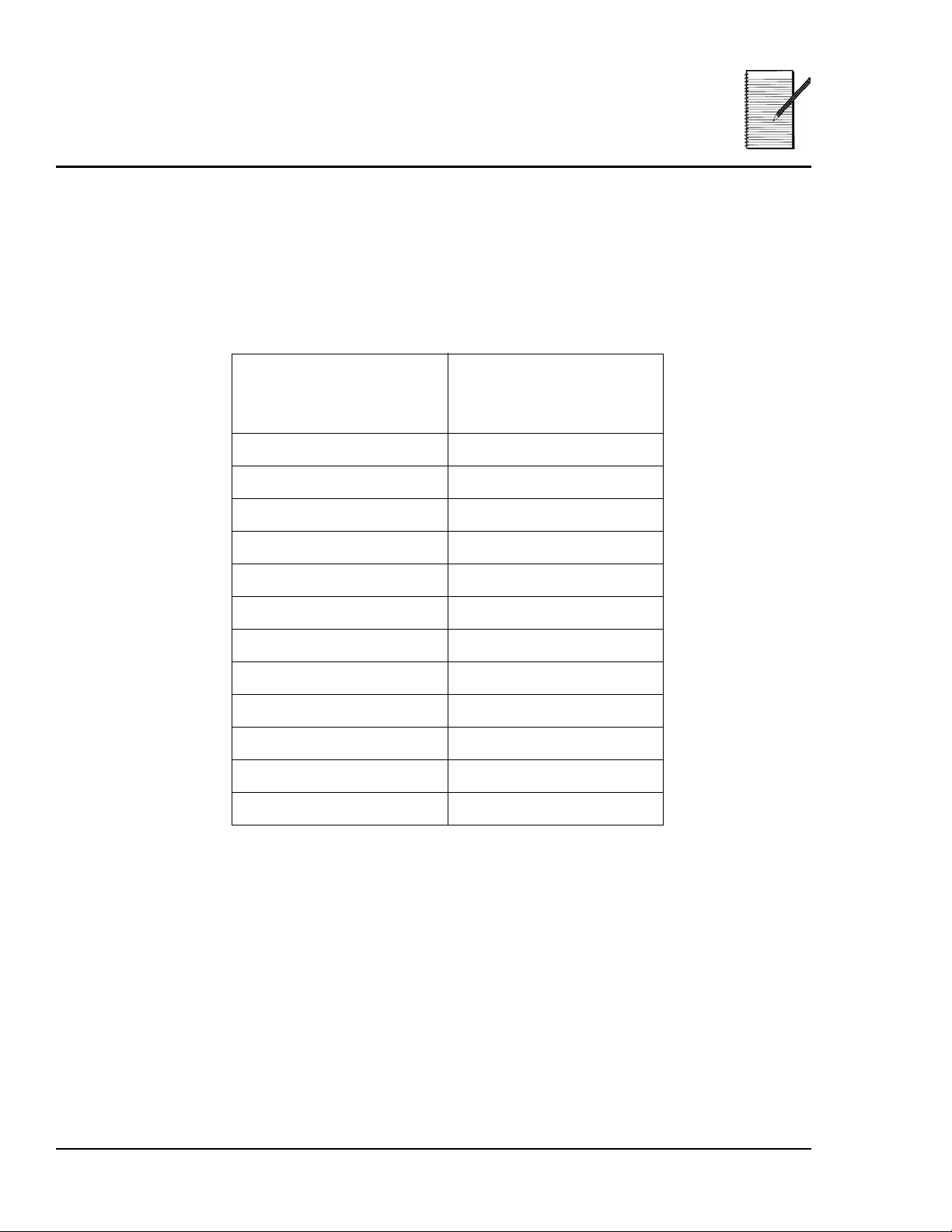
Frequências cardíacas —
Nome ___________________________
Estatística de 1 variável
Data ___________________________
Problema
Qual é a frequência cardíaca média para alguém da vossa idade? E depois de fazerem
algum exercício?
Procedimento
1. Utilize esta tabela para registar os dados do grupo ou da turma (em descanso).
Batimentos cardíacos
por minuto
(em descanso)
Frequência
2. Qual é a média da turma (grupo)? ________________________________________
3. Responda às seguintes questões a partir dos dados:
a. Qual é o número total de batimentos cardíacos por minuto? Escreva o símbolo
e o número na calculadora._____________________________________________
b. Qual é o número total de batimentos cardíacos dos estudantes introduzido?
Escreva o símbolo e o número na calculadora. __________________________
c. Como calcularia a frequência cardíaca média? ___________________________
A resposta é igual à resposta da questão 2? ______________________________
10 TI-30XS MultiView: Um manual para os professores © 2006 TEXAS INSTRUMENTS INCORPORATED
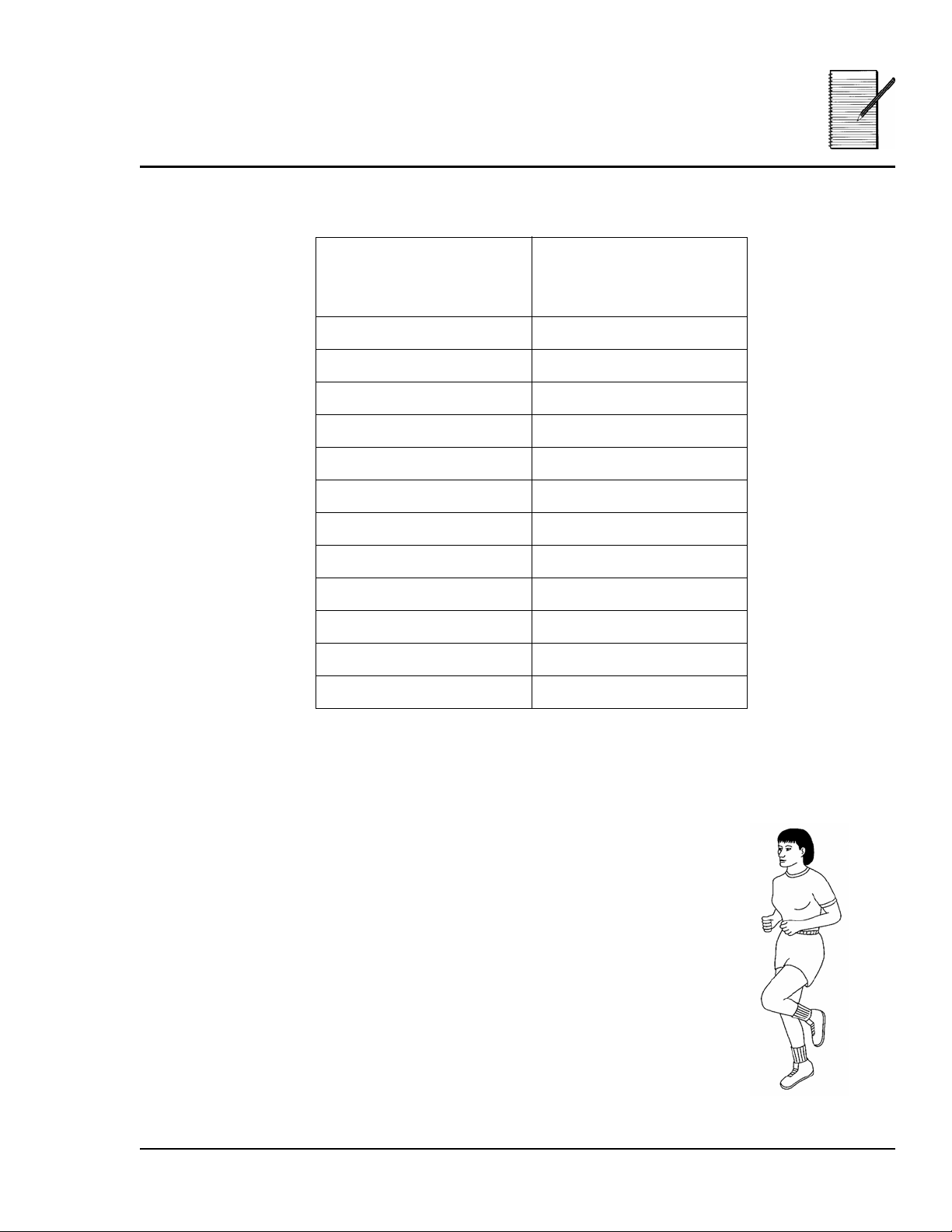
Frequências cardíacas —
Nome ___________________________
Estatística de 1 variável
4. Utilize esta tabela para registar os dados do grupo ou da turma (depois da
corrida).
Batimentos cardíacos
por minuto
(depois da corrida)
Data ___________________________
Frequência
5. Qual é a média da turma (grupo)? ________________________________________
6. Responda às seguintes questões a partir dos dados:
a. Qual é o número total de batimentos cardíacos por minuto?
Escreva o símbolo e o número na calculadora.__________
b. Qual é o número total de batimentos cardíacos dos
estudantes introduzido? Escreva o símbolo e o número na
calculadora.
___________________________________________________
c. Como calcularia a frequência cardíaca média?
___________________________________________________
A resposta é igual à resposta da questão 5? ____________
© 2006 TEXAS INSTRUMENTS INCORPORATED TI-30XS MultiView: Um manual para os professores 11
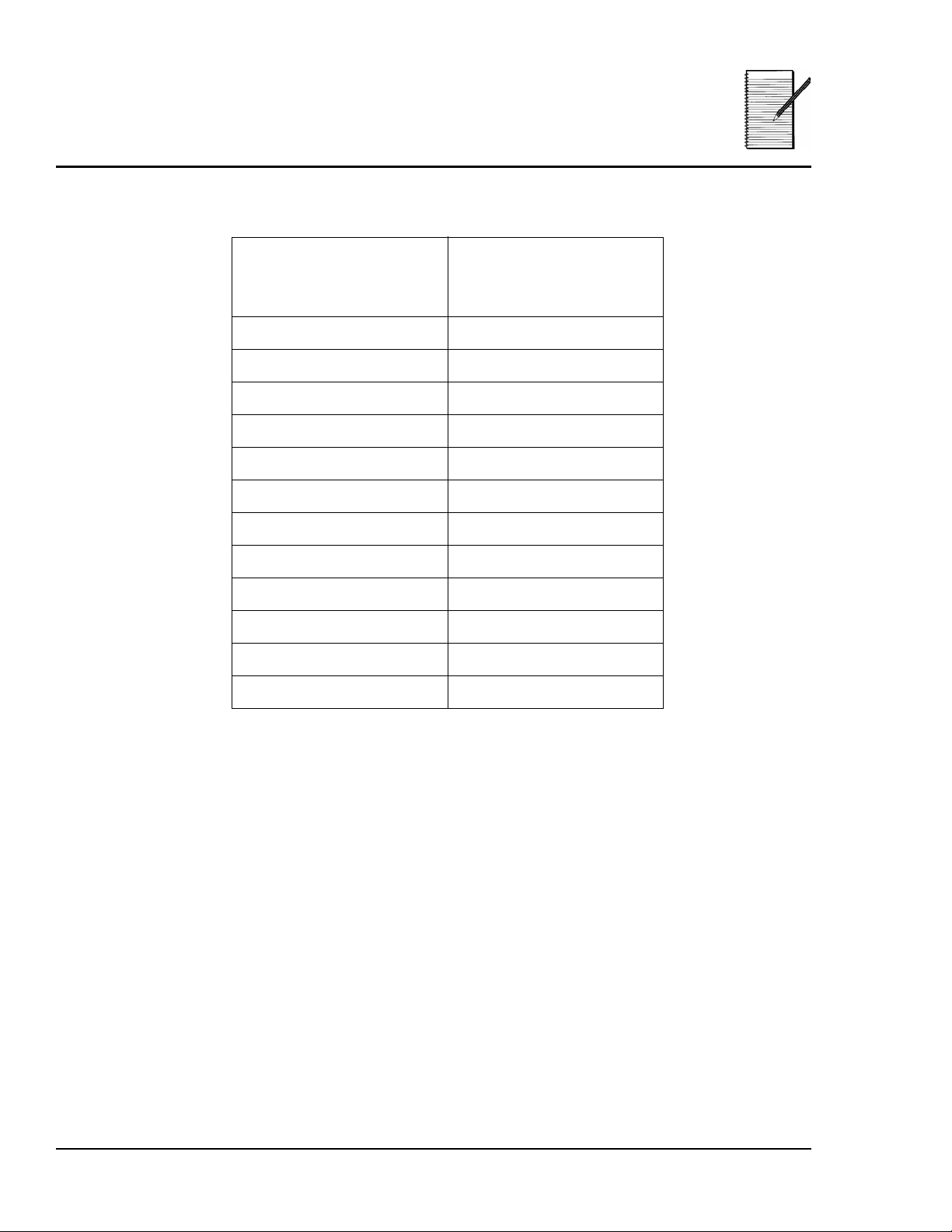
Frequências cardíacas —
Nome ___________________________
Estatística de 1 variável
7. Utilize esta tabela para registar os dados do grupo ou da turma (depois dos
saltos).
Batimentos cardíacos
por minuto
(depois dos saltos)
Data ___________________________
Frequência
8. Qual é a média da turma (grupo)? ________________________________________
9. Qual é o número total de batimentos cardíacos por minuto? ________________
10.Responda às seguintes questões a partir dos dados:
a. Qual é o número total de batimentos cardíacos por minuto? Escreva o símbolo
e o número na calculadora.___________________________________________
b. Qual é o número total de batimentos cardíacos dos estudantes introduzido?
Escreva o símbolo e o número na calculadora. _________________________
c. Como calcularia a frequência cardíaca média? __________________________
A resposta é igual à resposta da questão 8? _____________________________
12 TI-30XS MultiView: Um manual para os professores © 2006 TEXAS INSTRUMENTS INCORPORATED
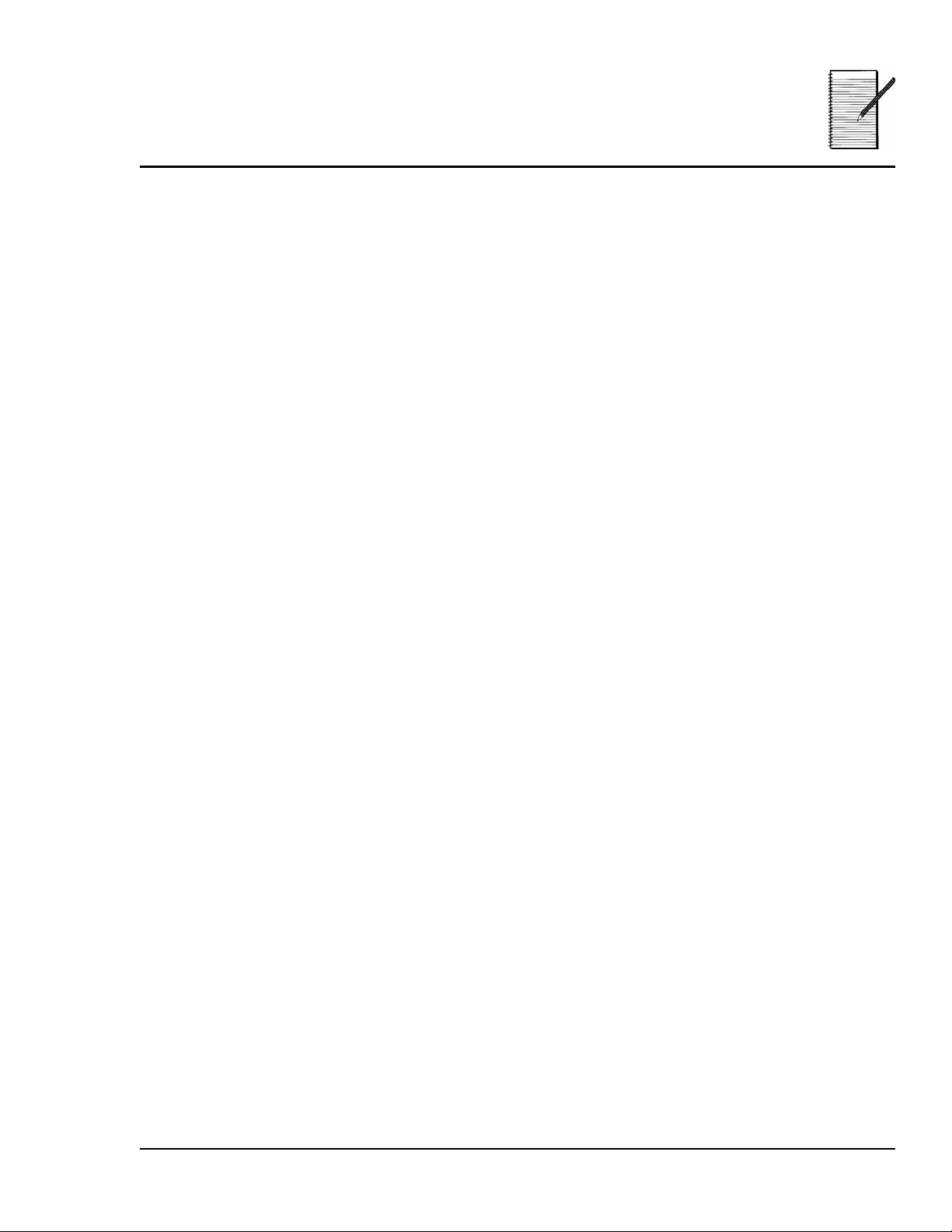
Frequências cardíacas —
Nome ___________________________
Estatística de 1 variável
11. Faça um gráfico de barras para cada um dos 3 conjuntos de dados recolhidos.
Descanso Corrida Saltos
Data ___________________________
12.Quais são as semelhanças dos gráficos de barras? Quais são as diferenças? __
_______________________________________________________________________
_______________________________________________________________________
13.Os dados agrupados são iguais ou mais espalhados num gráfico em comparação
com outro? _____________________________________________________________
_______________________________________________________________________
_______________________________________________________________________
© 2006 TEXAS INSTRUMENTS INCORPORATED TI-30XS MultiView: Um manual para os professores 13
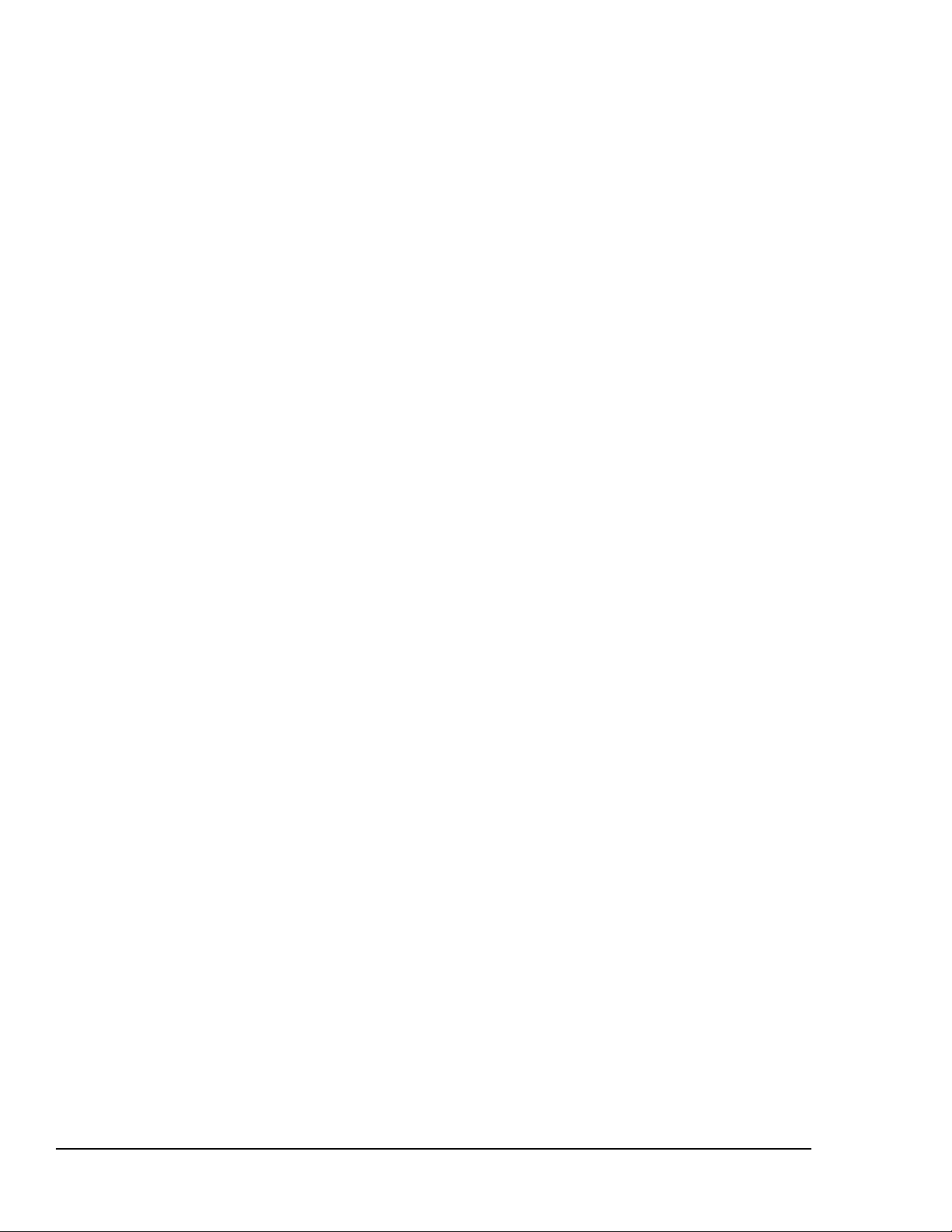
14 TI-30XS MultiView: Um manual para os professores © 2006 TEXAS INSTRUMENTS INCORPORATED
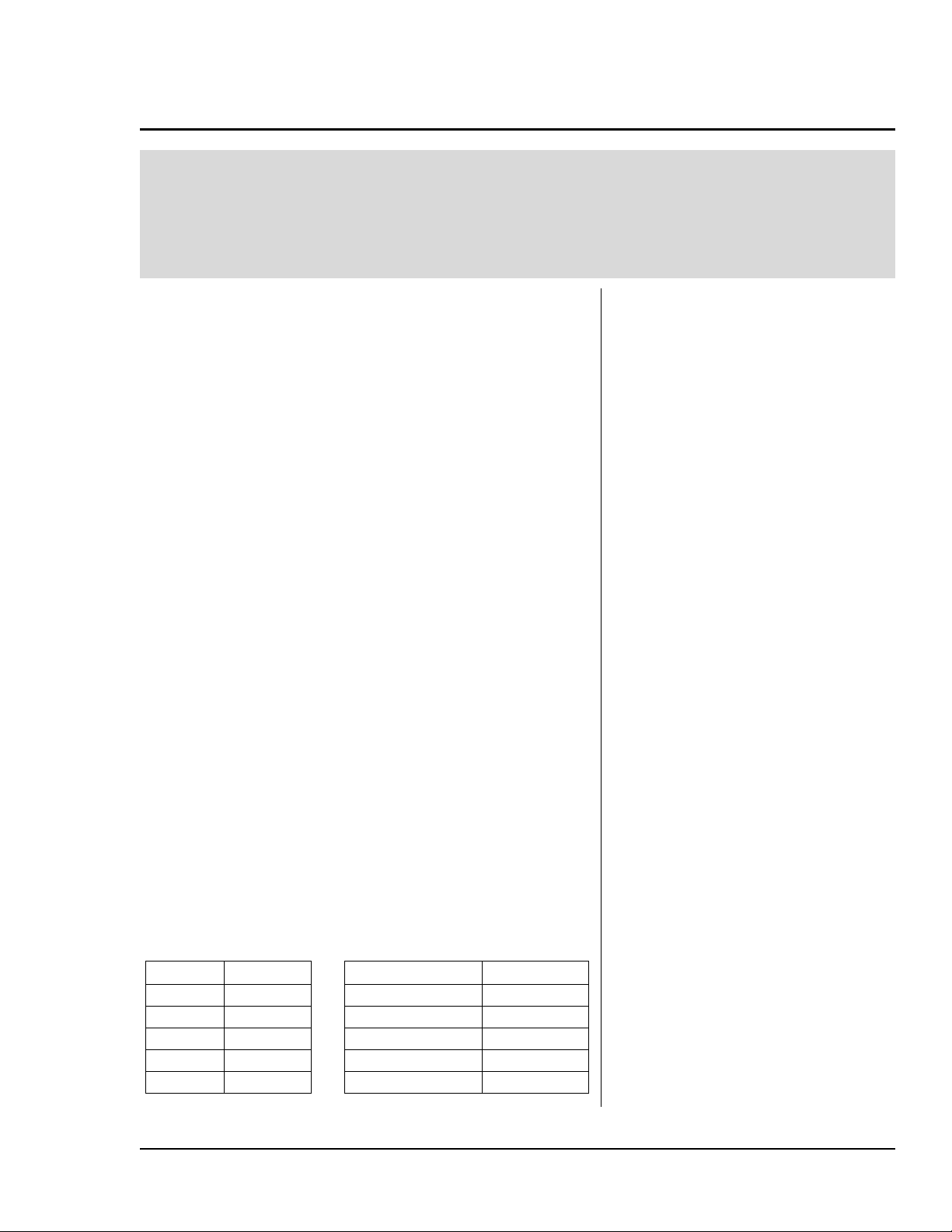
Nos cinemas — Fórmulas de dados na bilheteira
Apresentação
Os estudantes investigam uma tabela de valores e
observam os padrões na tabela. Os estudantes utilizam
v na calculadora TI-30XS MultiView™ para
introduzir dados numa lista e testar as generalizações.
Introdução
A questão de preparação é fornecida para o ajudar a
lançar a actividade da folha do estudante. Pode
ignorar a actividade de preparação, mas terá de
orientar mais durante a investigação do problema na
folha do estudante.
Preparação
Oriente os estudantes na utilização de tabelas e v
para ver um padrão e escrever uma generalização.
Apresente a seguinte história.
Todas as Quartas-feiras, a Joana chega demasiado
tarde do trabalho para passear o seu cão Max. Pediu ao
vizinho Pedro para passear o cão depois de vir da
escola. O Pedro está muito contente por poder ajudar!
A Joana paga €4 euros ao Pedro todas as semanas
para passear Max. O Pedro gosta de poupar dinheiro.
Criem uma tabela para determinar que dinheiro tem o
Pedro cada semana durante 5 semanas.
Conceitos
matemáticos
•Padrões
•Expressões
algébricas
• Funções lineares
• Variáveis
Materiais
• TI-30XS MultiView
•Lápis
• Papel milimétrico
• Actividade do
estudante
Oriente os estudantes para criarem a seguinte tabela
no papel. Pode pensar nesta tabela como uma lista de
dados de dois números que dependem um do outro. É
importante que os estudantes escrevam o cálculo e o
resultado na coluna Dinheiro (saída) para verem os
padrões. Isto ajuda-os a escreverem frases algébricas
a partir de palavras e a fazerem generalizações com o
raciocínio indutivo.
Utilize estas colunas para
diferentes estilos de
aprendizagem, se for
necessário.
Semana Dinheiro Adição repetida Adicionar em
1 1x4=4 4=4 4=4
2 2x4=8 4+4=8 4+4=8
3 3x4=12 4+4+4=12 8+4=12
4 4x4=16 4+4+4+4=16 12+4=16
5 5x4=20 4+4+4+4+4=20 16+4=20
© 2006 TEXAS INSTRUMENTS INCORPORATED TI-30XS MultiView: Um manual para os professores 15
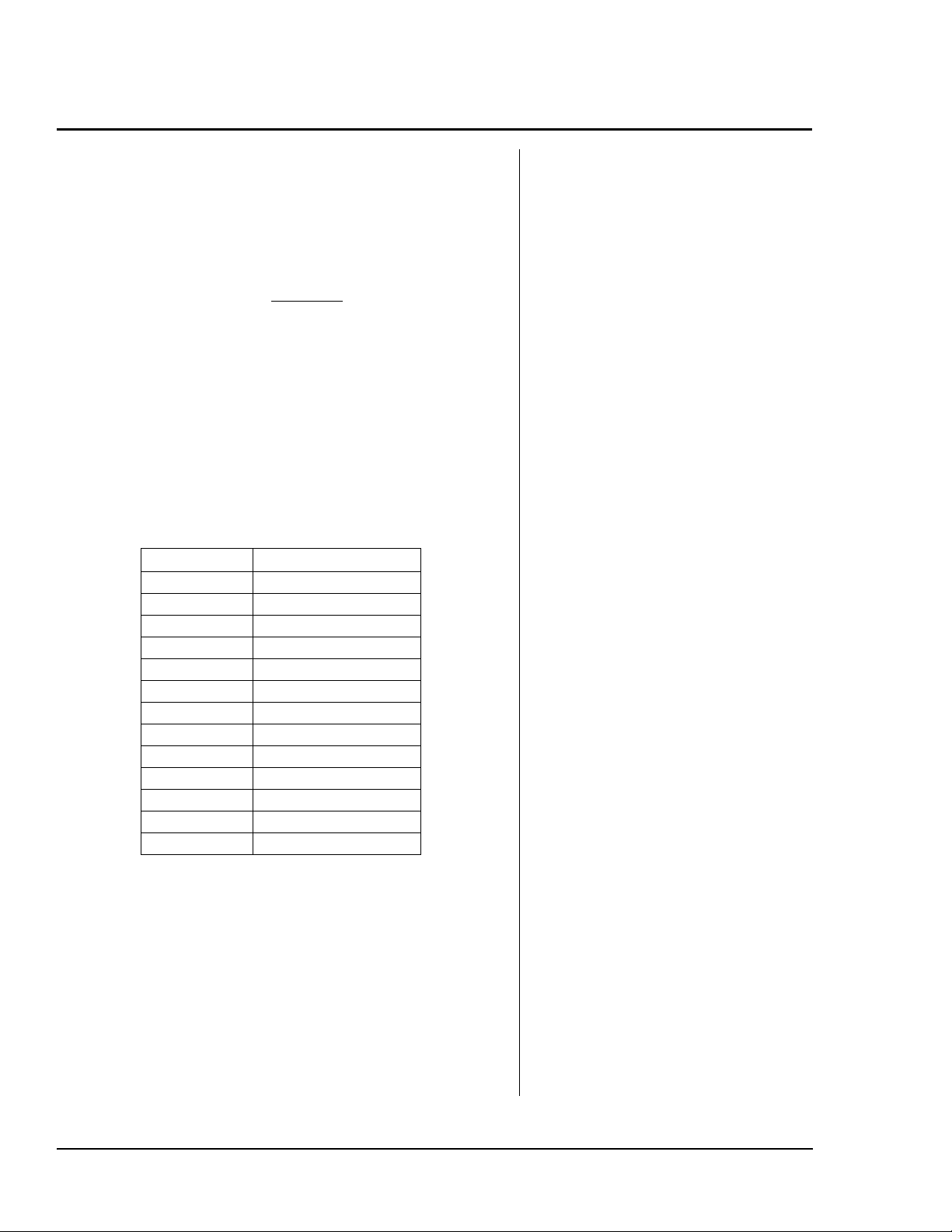
Nos cinemas (Continuação)
Realce que a coluna Dinheiro parece a tabela de
multiplicação para o número 4. Isto liga-os a algo
familiar. Lembre aos estudantes que sabem que o
Pedro ganha €4 euros por semana. Esta é a taxa de
poupança do Pedro e pode ser escrita em formato de
fracção como
taxa =
Peça aos estudantes para continuarem a preencher a
tabela que descreve quanto poupará o Pedro. Mandeos preencher a tabela para as semanas 6 e 7 e
pergunte-lhes se podem determinar o dinheiro para
10 semanas, 25 semanas e 100 semanas. Por fim,
pergunte-lhes se conseguem preencher o dinheiro
após algumas semanas. Chame variável ao número
de semanas desconhecido e utilize a letra S para
representar as semanas. Utilize a variável D para
representar o dinheiro.
€4
1 semana
Semana (S) Dinheiro (D)
11x4=4
22x4=8
33x4=12
44x4=16
55x4=20
66x4=24
77x4=28
10 10x4=40
25 25x4=100
SSx4*
Todas estas investigações devem ser efectuadas
a calculadora para estes factos de multiplicação
básicos. Se os estudantes precisarem de ajuda para a
multiplicação, encoraje-os a olharem para os factos
numa tabela em vez de utilizarem a calculadora,
para promover a matemática mental e a utilização
adequada da calculadora.
sem
Peça aos estudantes para escreverem a expressão
x
para o cálculo com S,
(Resposta: S x 4)
e 4.*
16 TI-30XS MultiView: Um manual para os professores © 2006 TEXAS INSTRUMENTS INCORPORATED
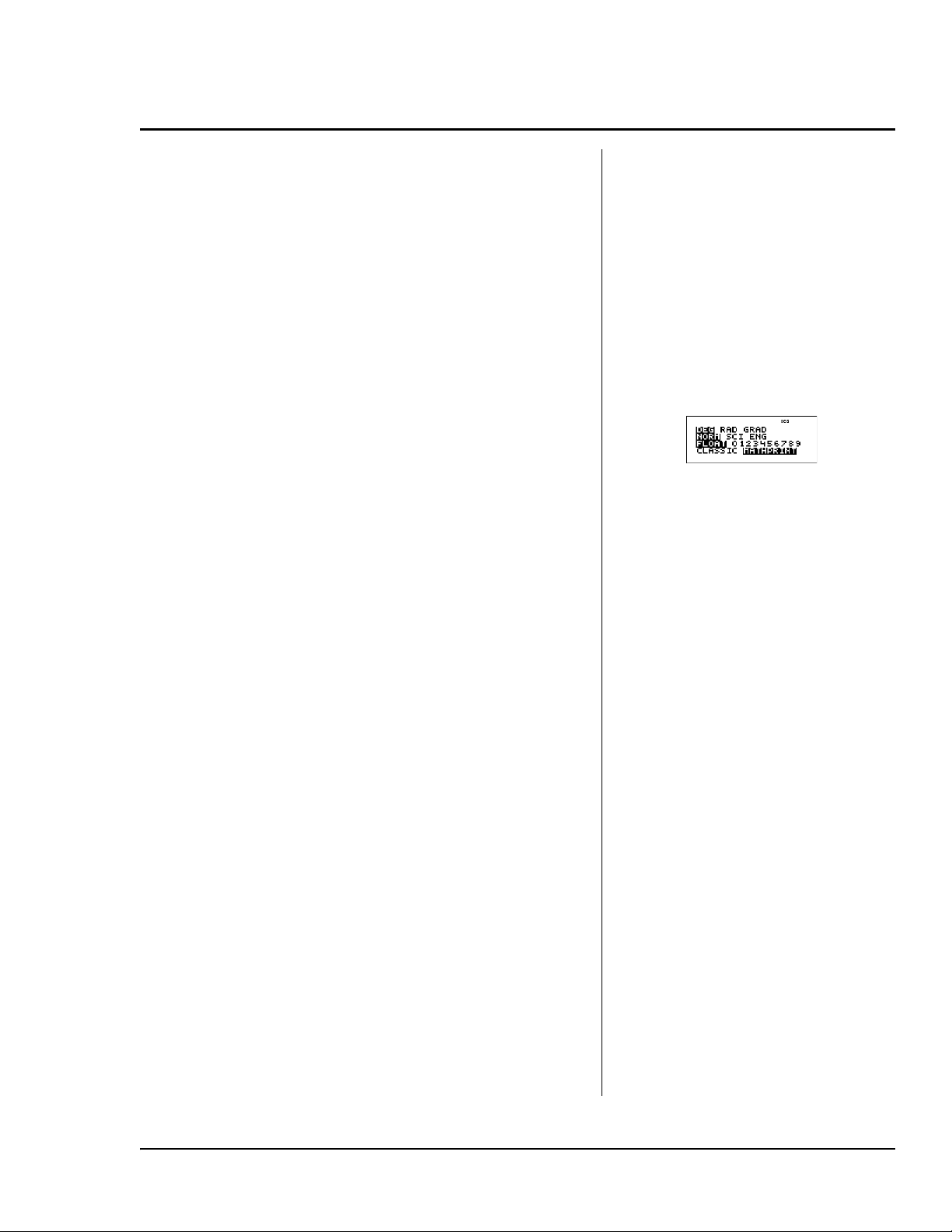
Nos cinemas (Continuação)
Perguntar aos estudantes:
"Se calcular S semanas vezes €4, obtém um número.
O que significa esse número para o Pedro?" Está a
pedir aos estudantes para dizerem Dinheiro(D) e
conduzi-los para escreverem a fórmula ou a frase em
duas variáveis, D = S x 4. Geralmente, escreve o
número e a letra com a multiplicação implícita.
Lembre aos estudantes que a multiplicação é
comutativa, por isso, D = S x 4 = 4 x S = 4S.
Apoie a investigação com o editor de dados ( v) da
calculadora TI-30XS MultiView™, pedindo aos
estudantes para olharem para os vários valores da
expressão algébrica para verem se corresponde à
tabela criada.
1. Peça aos estudantes para introduzirem as tabelas
na lista de dados. Não se esqueça que existem
três listas disponíveis: L1, L2 e L3.
Explique-lhes que introduzirão os valores de
Semana (S) em L1.
2. Peça aos estudantes para introduzirem os
primeiros três valores de S das suas tabelas {1, 2,
3}.
3. Introduza uma fórmula para validar o trabalho:
L2 = 4 x L1. Não se esqueça de que
S = L1 e D = L2.
4. Adicione a entrada para L1 para ver L2
actualizar-se automaticamente com o valor de
saída da fórmula. Vá para um espaço de entrada
aberto em L1. Peça-lhes para verificarem as
tabelas para 4 semanas e, em seguida, para 100
semanas.
Antes de começar a investigação de grupo na folha do
estudante, peça aos estudantes para apagarem os
dados das listas.
³ Lembre aos estudantes que para
esta actividade estão a utilizar as
funcionalidades em ve não em
o.
³ Se os estudantes não estiverem
familiarizados com a calculadora
TI-30XS MultiView, peça-lhes para
ligarem a calculadora e premirem
p.
³ Certifique-se de que todos os
estudantes têm o modo de calculadora
definido como apresentado:
Para voltar ao ecrã inicial, prima -.
1. Introduza os primeiros três valores
de S: v 1 $ 2 $ 3 $.
2. Introduza a fórmula:
" v " 1
4 V v 1 <.
3. Adicione a entrada a L1:
! $ $ $
100 <.
4. Para ver a fórmula em L2
novamente, prima
5. Edite a fórmula, se for necessário, e
prima < para definir a fórmula
novamente.
6. Para apagar os dados, prima
³ Sugestão: Não se esqueça de que se
premir %Q , volta ao ecrã inicial.
4 <
" v " 1.
v 4.
(Continuação)
© 2006 TEXAS INSTRUMENTS INCORPORATED TI-30XS MultiView: Um manual para os professores 17
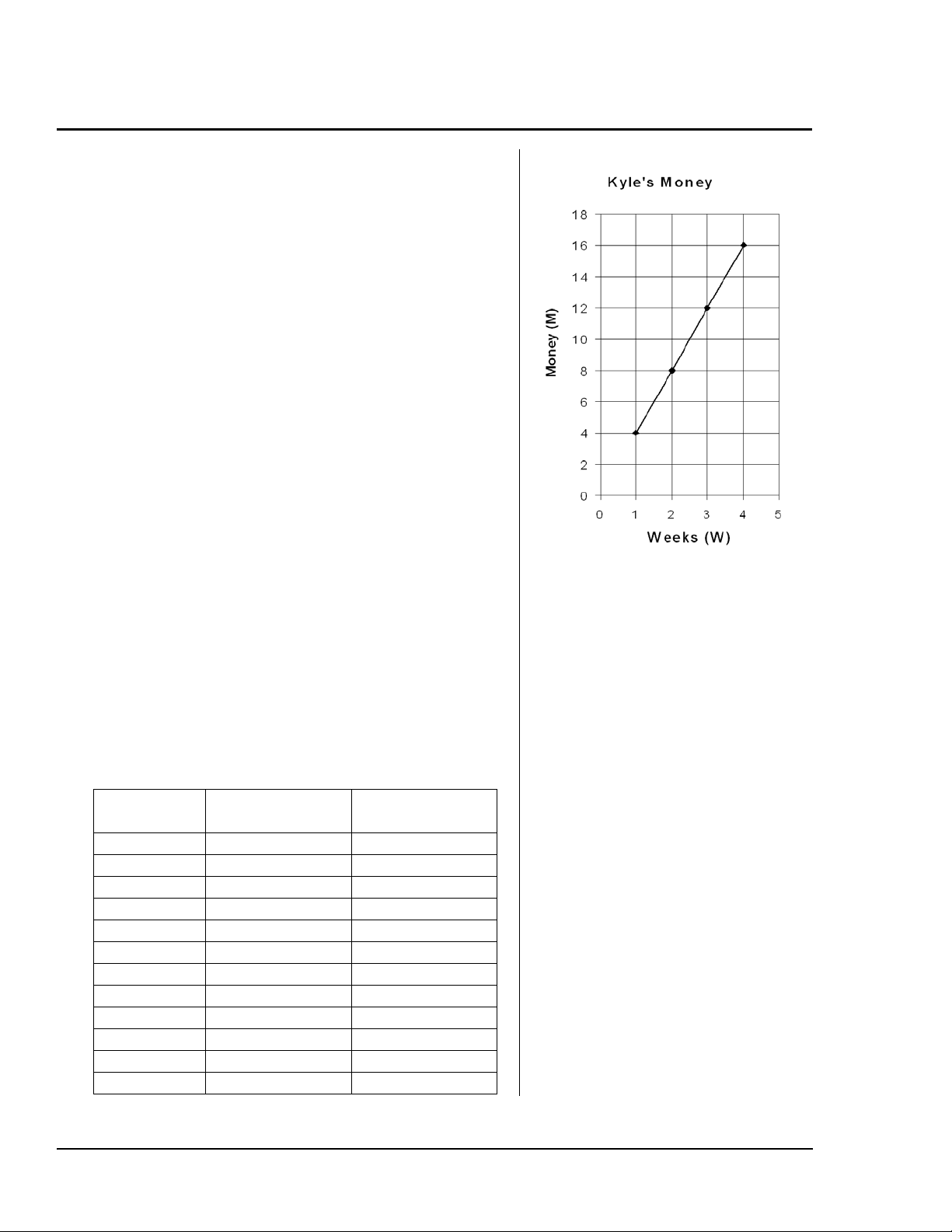
Nos cinemas (Continuação)
Os estudantes tiraram dados de palavras para uma
tabela de valores, para um padrão que podem ver,
para escreverem uma expressão algébrica. O próximo
passo é mostrar-lhes uma vista de como o padrão de
números aparece num gráfico. Qual é a forma de
D = 4S? Peça aos estudantes para desenharem os
primeiros 4 pontos na tabela. Não se esqueça de que
os pontos ficam numa linha recta. Pode mencionar
que podem descrever o aumento do Dinheiro (D)
como "para todas as semanas (S) que o Pedro
trabalha, o dinheiro (D) aumenta por 4€. " Isto é uma
declaração óbvia, mas estabelece a base para falar
sobre taxas e como afectam a inclinação de uma linha
(declive).
O número de semanas e o dinheiro são ambos
positivos, por isso, o gráfico faz sentido no primeiro
quadrante. Peça aos estudantes para utilizarem o
papel milimétrico para fazerem os gráficos dos dados.
Actividade
Os estudantes repetem uma investigação similar em
grupos, procurando padrões para escreverem frases e
expressões algébricas. Criam também um gráfico dos
valores da tabela. Peça aos estudantes para lerem o
problema na folha do estudantes antes de formarem
grupos para que compreendam a tarefa.
Os estudantes preenchem a tabela com a matemática
mental. Escrevem todos os cálculos para os ajudarem
a ver a fórmula. São encorajados a utilizarem a
matemática mental o mais que for possível
utilizarem a calculadora para calcular os resultados
do dinheiro.
Número de
Cálculo Dinheiro (D)
antes de
pessoas (P)
1 1 x 11.50 11.50€
2 2 x 11.50 23.00€
3 3 x 11.50 34.50€
4 4 x 11.50 46.00€
...
10 10 x 11.50 115.00€
...
100 100 x 11.50 1150.00€
...
1000 1000 x 11.50 11500.00€
...
P P x 11.50 M = P x 11.50
18 TI-30XS MultiView: Um manual para os professores © 2006 TEXAS INSTRUMENTS INCORPORATED
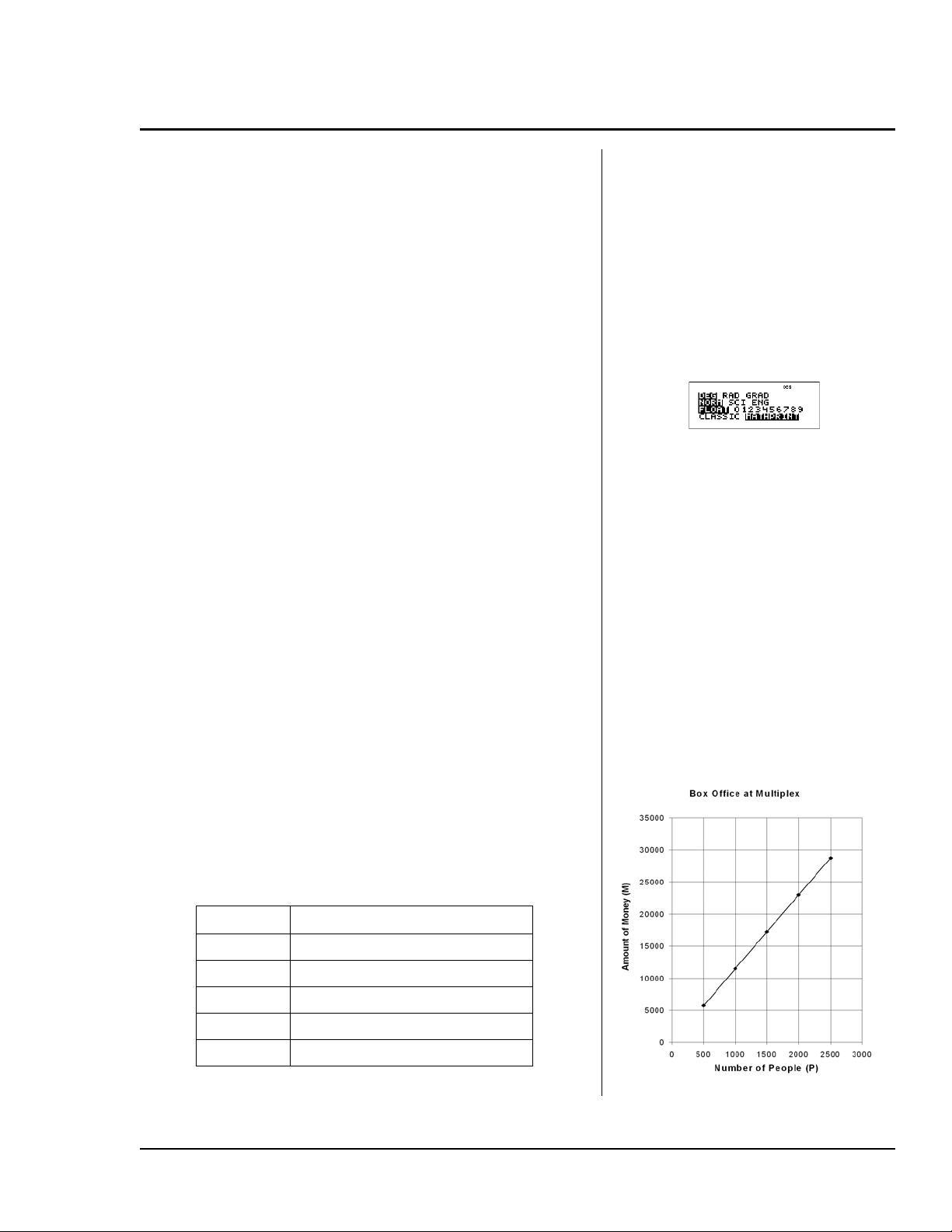
Nos cinemas (Continuação)
Procedimento
Os estudantes devem escrever a equação algébrica a
partir do padrão apresentado na tabela:
D = P x 11.50 ou com a multiplicação implícita,
D=11.50P.
Os estudantes verificam a fórmula com o editor de
dados (
como no exemplo de preparação.
1. Peça aos estudantes para verificarem a
2. Introduza os primeiros três valores em L1 {1, 2,
3. Traduza a fórmula para a fórmula da calculadora
4. Introduza mais valores em L1 para verificar a
v) na calculadora TI-30XS MultiView™,
configuração da calculadora.
3}.
e introduza a fórmula em L2.
Fórmula: D = ____________________________
Fórmula da calculadora: L2 =
___________________
tabela de valores e a fórmula. Esta actividade
valida a fórmula para vários valores.
³ Certifique-se de que o modo da
calculadora está definido como
apresentado.
1. Prima p.
2. Prima v 1 $ 2 $ 3 $.
3. Introduza a fórmula em L2.
" v " 1
11 8 50 V v 1 <.
4. Prima ! $ $ $ 4 <
5 < 6 < 10 <
100 < 1000 <.
5. Prima 7500 <.
5. Introduza 7500 em L1 para calcular o dinheiro
em L2. Escreva a expressão matemática como
D = 11.50 x 7500 =86,250 €.
6. Preencha uma tabela de valores e um gráfico para
criar um relatório. Escreva um parágrafo que
descreva o trabalho para apresentação.
As respostas do parágrafo variam. Certifique-se
de que os estudantes explicam a tabela, o gráfico
e a expressão algébrica (fórmula) no parágrafo.
PD
500 5750€
1000 11500€
1500 17250€
2000 23000€
2500 28750€
© 2006 TEXAS INSTRUMENTS INCORPORATED TI-30XS MultiView: Um manual para os professores 19
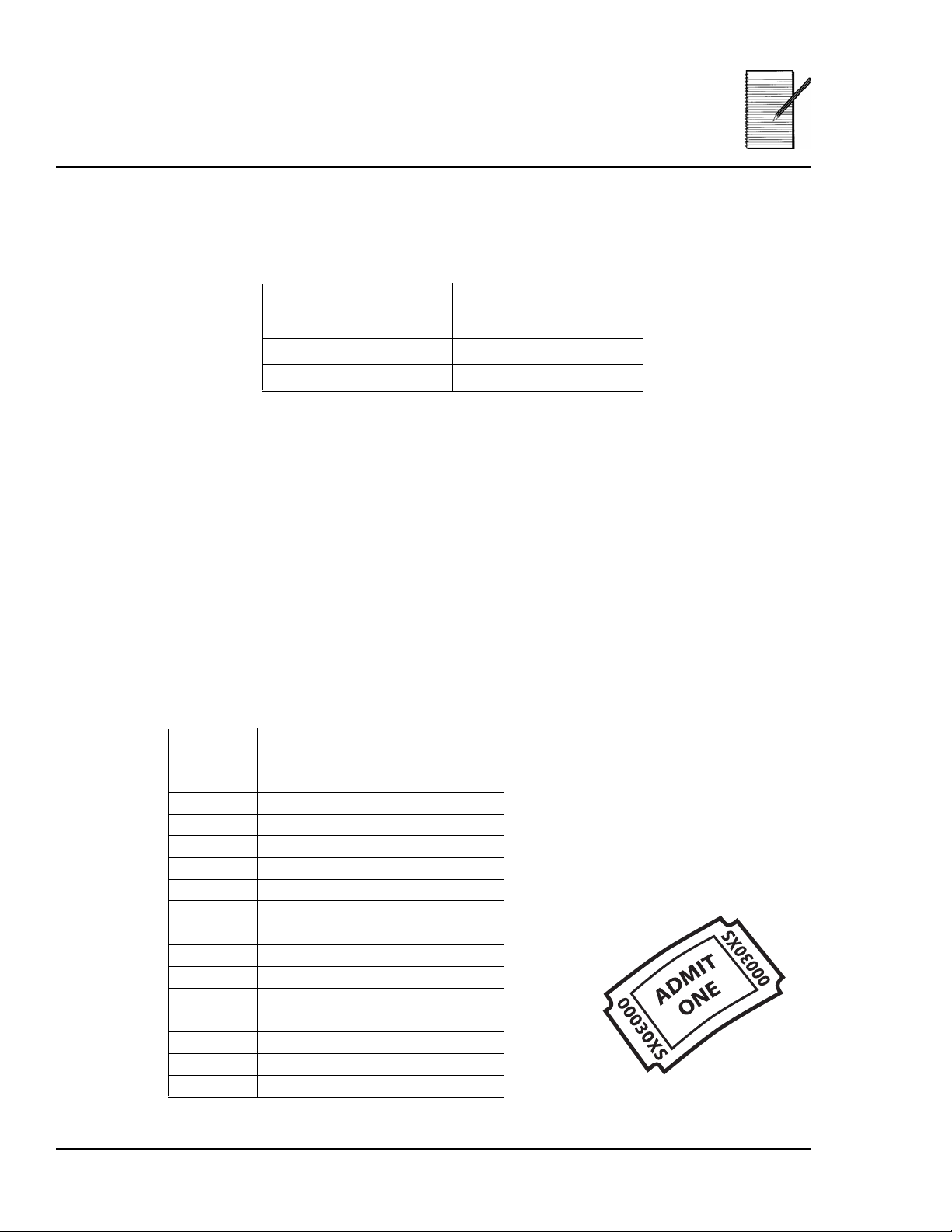
Nome ___________________________
Nos cinemas
Data ___________________________
Problema
Vai abrir um blockbuster esta semana. O noticiário anuncia que os bilhetes custarão €11.50
por pessoa. O repórter diz que uma família de dois gastará €23 e uma família de três gastará
€34.50. Mostram um gráfico com esta informação num formato de tabela.
Número de pessoas Dinheiro
111.50€
2 23.00€
3 34.50€
O repórter menciona também que o cinema local, MultiPlex, tem vinte e cinco ecrãs e pode
acomodar 7.500 pessoas. Este blockbuster abrirá todos os ecrãs do cinema. Os proprietários
prevêem que todos os lugares serão vendidos no primeiro dia!
Os proprietários do MultiPlex querem saber que quantia podem ganhar na bilheteira.
Querem uma fórmula geral para que possam calcular a quantia para qualquer número de
pessoas que comprem bilhetes.
Trabalho: Foi contratado como contabilista do MultiPlex! Parabéns! O patrão quer uma
fórmula que lhe diga quanto dinheiro ganhará na bilheteira, dependendo do número de
pessoas que comprem bilhetes.
Procedimento
1. Utilize a tabela para investigar o dinheiro ganho na bilheteira, dependendo do número de
pessoas que vão ao cinema. Preencha a seguinte tabela. Escreva todos os cálculos em
cada passo. Utilize a matemática mental até onde for possível
calculadora para calcular os resultados do dinheiro.
Número de
Cálculo Dinheiro (D)
pessoas
(P)
1 1 x 11.50 11.50€
2 2 x 11.50 23.00€
3 3 x 11.50 34.50€
4
5
6
...
10
...
100
...
1000
...
antes de
utilizar a
20 TI-30XS MultiView: Um manual para os professores © 2006 TEXAS INSTRUMENTS INCORPORATED
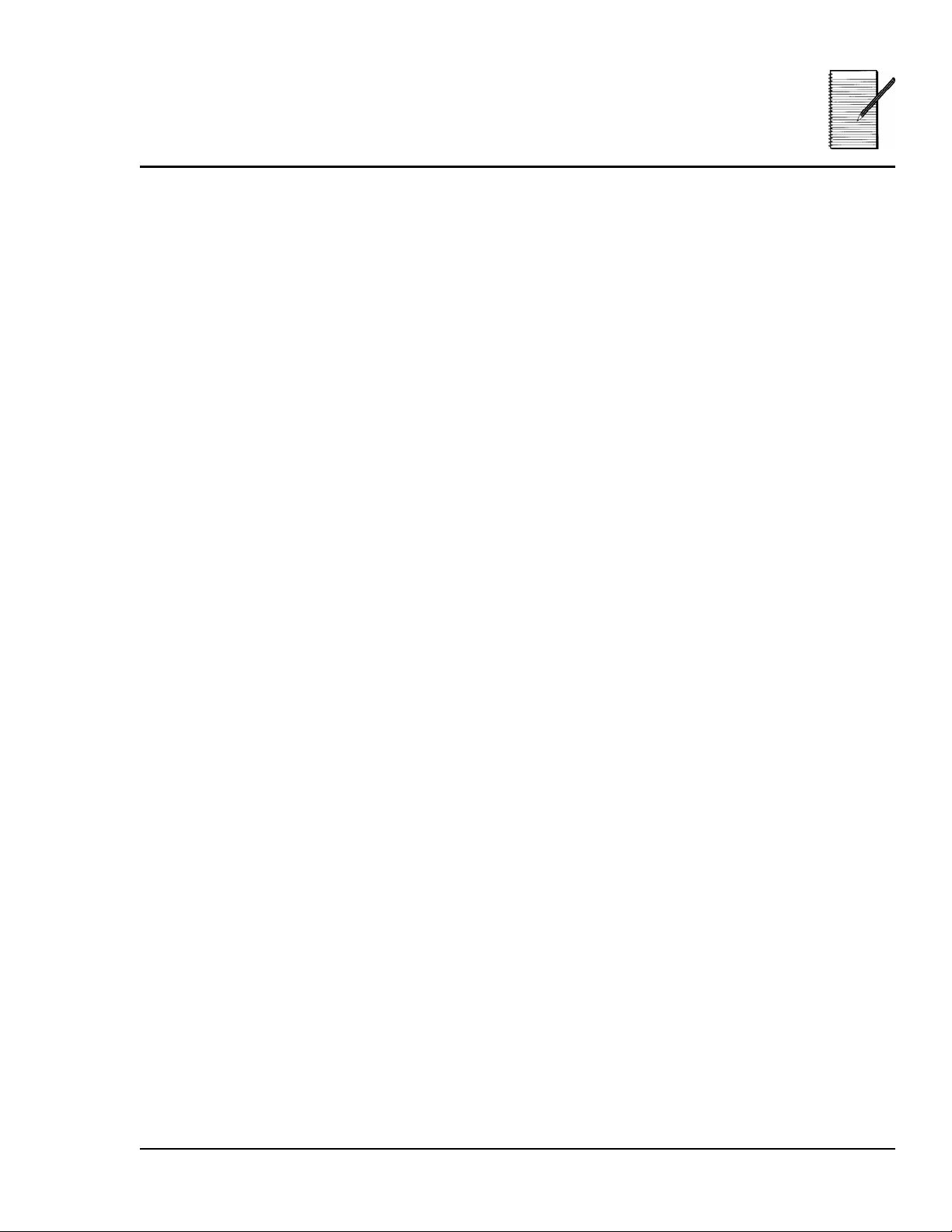
Nome ___________________________
Nos cinemas
Data ___________________________
2. Que padrão vê na tabela? Com as informações da tabela, escreva uma fórmula (uma
expressão algébrica) que descreva o dinheiro (D), dependendo do número de pessoas (P)
que comprem um bilhete para o espectáculo.
D = ___________________________
3. Verifique a fórmula com o editor da lista de dados (
TI-30XS MultiView™.
a. Na coluna L1, introduza apenas as três primeiras entradas na lista do número de
pessoas (P) da tabela acima. (Introduza {1, 2, 3}.)
b. Introduza a fórmula da parte 2 em L2. Tenha cuidado: para utilizar a calculadora,
tem de traduzir as variáveis (letras). A letra P é L1 e a letra D é L2.
Rescreva a fórmula aqui em termos de L1 e L2 para que possa introduzir a fórmula
na calculadora.
Fórmula: D = _________________________
Fórmula da calculadora: L2 = ________________________
c. Verifique os números em L2 com os números da tabela acima. Coincidem?
d. Introduza mais valores da lista do número de pessoas da tabela para L1. Verifique os
valores em L2 em relação à tabela acima. Coincidem? A fórmula funciona?
v) na calculadora
4. Utilize o editor de dados da calculadora para calcular o dinheiro (D) que os proprietários
ganharão na bilheteira, se o cinema encher durante um espectáculo com 7500 pessoas
(P). Escreva como calcularia esta resposta manualmente com a fórmula.
© 2006 TEXAS INSTRUMENTS INCORPORATED TI-30XS MultiView: Um manual para os professores 21
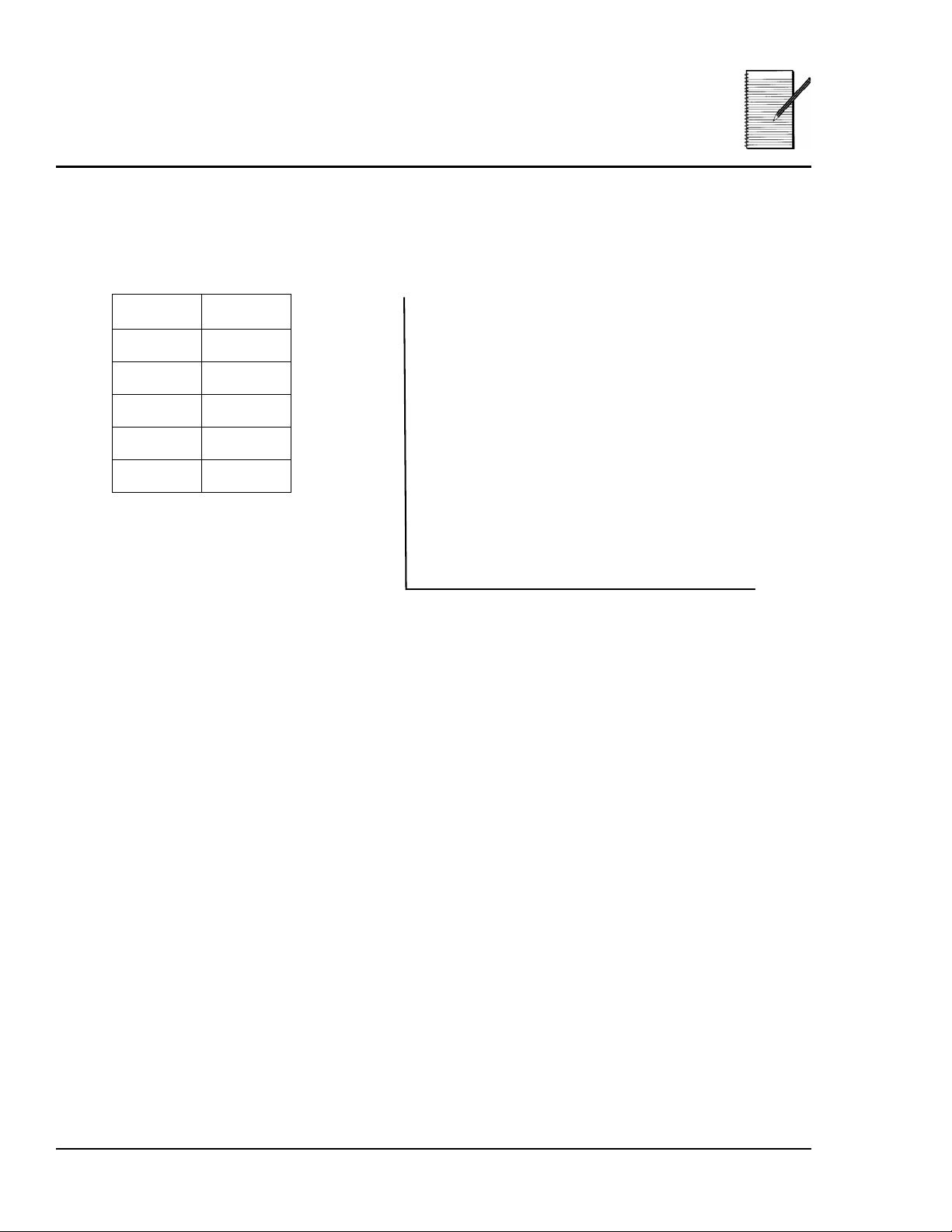
Nome ___________________________
Nos cinemas
Data ___________________________
5. O patrão quer fazer uma apresentação aos investidores do MultiPlex. Os investidores
querem ver números e gráficos na apresentação! Preencha a tabela abaixo com o editor
de dados da calculadora. Faça um gráfico dos pontos a partir desta tabela. Esta é outra
forma que um contabilista tem para apresentar o dinheiro (D), dependendo do número de
pessoas (P). Dá uma imagem dos dados!
PD
500
1000
1500
2000
2500
Dinheiro (D)
Número de pessoas (P)
6. Escreva um parágrafo sobre o que diria sobre o seu trabalho ao patrão e aos investidores.
Inclua como calculou a fórmula do dinheiro e que a tabela e o gráfico indicam o dinheiro
ganho na bilheteira.
22 TI-30XS MultiView: Um manual para os professores © 2006 TEXAS INSTRUMENTS INCORPORATED

Nomear a regra (Name that rule)!
Apresentação
Os estudantes descobrem a expressão algébrica
(função) a partir de uma tabela de valores em formato
de jogo. Os estudantes utilizam o na calculadora
TI-30XS MultiView™ para introduzir uma expressão
como uma função (y=) para jogarem.
Introdução
Os estudantes preparam esta actividade através da
avaliação de expressões e do preenchimento de uma
tabela de valores. Jogam o jogo "Nomear a regra
(Name that rule)!" O jogo utiliza a calculadora
TI-30XS MultiView para criar uma tabela de valores.
Peça aos estudantes para preencherem as tabelas
seguintes que aparecem na folha do estudante.
Nota
Nota: Varie a letra da variável na preparação. No
NotaNota
entanto, a variável da calculadora será sempre x.
xx
-2 1 -2 2 2
+ 3
x
2x + 6 2(x + 3)*
Conceitos
matemáticos
•Expressões
algébricas
• Funções
Materiais
• TI-30XS MultiView
•Lápis
• Actividade do
estudante
• Faixas de papel e
saco de papel
-1 2 -1 4 4
03 06 6
14 18 8
25 210 10
*Os estudantes devem detectar que as tabelas para
2x + 6 e 2(x + 3) são iguais. Diga por que razão estas
são expressões equivalentes e verifique isto com a
propriedade distributiva da multiplicação sobre a
adição. Pode também pedir aos estudantes para
utilizarem mosaicos para apresentarem o modelo da
área, 2(x + 3) = 2x + 6.
Mostre aos estudantes como introduzir a expressão
em o na TI-30XS MultiView. Os estudantes
introduzem a expressão como uma função. Isto pode
ser um conceito novo para os estudantes.
© 2006 TEXAS INSTRUMENTS INCORPORATED TI-30XS MultiView: Um manual para os professores 23

Nomear a regra (Name that rule)! (Continuação)
Se for necessário, utilize uma máquina de
funçõespara fornecer uma forma de pensamento
alternativa sobre a avaliação de uma expressão para
diferentes valores de
dá uma saída de
x
+ 3, pode ser pensada como a regra para calcular y.
Posteriormente, os estudantes pensarão ao contrário
para descobrirem a "regra". Se for necessário, fale
sobre como os estudantes cumprem as regras nos
seus jogos favoritos. Os estudantes têm de cumprir as
regras para jogar. Quando avaliam uma expressão,
cumprem uma regra para alterar um número para
outro.
x
. Aqui, uma entrada de x = 1
y
=1+3=4. Diga que a expressão,
Configure a tabela na calculadora com a
funcionalidade Auto em o. Auto configura
automaticamente uma tabela de valores para
começar num determinado valor e aumentar por um
valor. Para a calculadora criar a mesma tabela de
valores como acima, defina um início a -2 e aumente
os valores
para compararem a tabela efectuada manualmente
em relação à tabela da calculadora.
x
com incremento 1. Peça aos estudantes
Actividade
Jogue um ou dois jogos de “Nomear a regra (Name
that rule)!” com a turma inteira, utilizando as regras
descritas na página seguinte. Para um jogo com a
turma inteira, o professor desempenha o papel de
Administrador. Este jogo utiliza o
x
da calculadora TI-30XS MultiView™.
e a função Ask-
³ Siga estes passos:
1. Prima p e defina o modo como
apresentado.
2. Introduza a expressão y=x+3:
o z T 3 <.
3. Introduza os valores de
configuração da tabela: M 2 $ $
$ <.
4. Utilize # e $ para percorrer os
valores de x e y = x + 3.
³ Sugestão: Copie as folhas de jogo da
actividade do estudante para os jogos
que forem necessários.
24 TI-30XS MultiView: Um manual para os professores © 2006 TEXAS INSTRUMENTS INCORPORATED

Nomear a regra (Name that rule)! (Continuação)
Regras para o jogo de grupo
• Forme grupos de três a quatro estudantes.
• Atribua o papel de Administrador do jogo a um
estudante.
• O Administrador é responsável pela calculadora para
o jogo.
• O Administrador tira uma expressão algébrica de um
saco de papel (ou outro contentor) e esconde-a dos
outros jogadores ou o Administrador escreve uma
expressão algébrica num pedaço de papel para o jogo
e pede autorização para utilizar a expressão ao
professor.
• O Administrador introduz a expressão algébrica para
o e selecciona a função AskNota
Nota: O Administrador pode ter de eliminar cada
NotaNota
x
linha da tabela Ask-
antes de reproduzir uma regra
x
.
nova. (Consulte as instruções dos batimentos das
teclas.)
• Cada jogador para além do Administrador pede um
valor para
valor e diz a saída do valor
x
à vez. O Administrador introduz esse
y
aos jogadores.
• Cada jogador mantém uma tabela de valores como
um registo do jogo.
• Um jogador pode descobrir a expressão ou a regra
apenas durante a jogada do jogador.
• Assim que uma regra for descoberta por um jogador,
todos os jogadores têm de verificar se a regra é
verdadeira para todos os valores já jogados, ou
desafiar a regra para calcular um valor que não
funcione.
• Se uma regra descoberta for considerada incorrecta
por um jogador ou o Administrador, o jogador que
descobriu a regra perde a vez ou a vez seguinte.
• Se a expressão algébrica descoberta por um jogador
não estiver no mesmo formato da expressão
introduzida pelo Administrador, por exemplo, 2(
x
+2, e todos os jogadores concordarem que a
e 2
x
+1)
expressão descoberta está correcta, o Administrador
revela a expressão na calculadora e o jogador que
descobriu a regra tem de explicar por que razão as
duas expressões são iguais.
• O primeiro jogador a descobrir a regra correctamente
e a definir a regra ganha.
• O papel de Administrador roda para outro jogador na
próxima jogada.
³ Siga estes passos:
1. Prima p e defina o modo como
apresentado.
2. Introduza a função y = 2x + 5:
- o 2 z T 5 <.
Nota: Se já introduziu uma função
no ecrã y=, prima - antes de
introduzir uma função nova.
3. Introduza os valores de
configuração da tabela: $ $ "
< $ <.
4. Introduza os valores x-: 5 < 6
< 10 <.
³ Sugestão: Para introduzir mais valores,
realce qualquer uma das três linhas na
coluna x, introduza o número e prima
<.
5. Para rever o ecrã y=, prima o.
Tem de percorrer o ecrã de
configuração novamente para ver a
tabela de valores.
³ Para jogar nov ament e :
1. Limpe a expressão antiga, escolha a
expressão seguinte e introduza-a:
o -z T q1 $ 2.
2. Introduza os valores de
configuração da tabela pretendidos,
realce OK e prima <.
Não se esqueça de que aparecem
apenas 3 hipóteses no ecrã. Os
estudantes podem substituir um
número para ver uma saída nova.
© 2006 TEXAS INSTRUMENTS INCORPORATED TI-30XS MultiView: Um manual para os professores 25

Nomear a regra (Name that rule)! (Continuação)
Lista de expressões algébricas
Copie estas ou outras expressões em pedaços de
papel para que o Administrador de cada equipa de
jogadores possa escolher a expressão para jogar. Pode
também pedir ao Administrador para escrever uma
expressão que pode aprovar antes do início de um
jogo. Deixar o estudante escrever uma expressão dálhe o domínio e permite fazer uma avaliação dos seus
conhecimentos.
Escolha uma lista ou misture as listas, dependendo
do nível dos estudantes. Expanda as listas,
dependendo do nível dos estudantes. Os estudantes
devem documentar todo o trabalho na folha do
estudante.
Exemplos de
expressões de um passote
x
+ 3 2x + 3
x
– 9 -4x + 5
1
x
---+
2
x
– 2.5
x
+ 15 1.5 x + 2.5
1
x
–
--5
Exemplos de
expressões de dois passos
2
x
+ 6 ou 2 (x + 3)
1
x
4–
--2
Modificações do jogo
• Inclua expressões que necessitem de ser
simplificadas pelos jogadores, como 2
um jogador descobrir 5x - 2, terá de justificar que a
x
expressão é equivalente a 2
outra camada de avaliação ao jogo.
• Inclua expressões em palavras como "o dobro de um
número menos quatro unidades". Deixe os
Administradores escolherem a expressão do contentor
e altere as palavras para uma expressão para
aprovação antes de voltarem ao grupo para jogar.
Exemplo: É escolhido o dobro de um número menos
quatro unidades. O Administrador traduz isto para
2
x
- 4, indique se estão correctas e, em seguida,
voltam ao grupo para jogar.
+ 4 + 3x - 6 que adiciona
x
+ 4 + 3x - 6. Se
26 TI-30XS MultiView: Um manual para os professores © 2006 TEXAS INSTRUMENTS INCORPORATED

Nomear a regra
Nome ___________________________
(Name that rule)!
Data ___________________________
Problema
Cumprimos as regras todos os dias. És capaz de cumprir as regras do teu jogo favorito? Tens
que cumprir todas as regras do jogo, cuidadosamente? Também precisamos de cumprir
regras quando trabalhamos números e expressões.
Exemplo: Se
A expressão
diferentes números. Pode pensar em
treino. Os valores de
x
= 1, x + 3 = 1 + 3 = 4
x
+ 3 tem uma variável, x. Dependendo do valor de x, x + 3 será igual a
x
+ 3 como uma regra. Preencha a tabela seguinte como
x
foram escolhidos para si.
xx
-2 -2 -2
-1 -1 -1
000
111
222
1. O que lhe chama à atenção na tabela para 2
2. Verifique as tabelas acima com o da calculadora TI-30XS MultiView™.
+ 3
x
2
x
+ 6
x
+ 6 e 2(x +3)?
x
2(x + 3)
3. Jogue o jogo "Nomear a regra (Name that rule)!", utilizando a folha de jogo na página
seguinte. Neste jogo, não saberá a expressão (regra). Terá de descobrir a regra, pensando
ao contrário! O professor dar-lhe-á instruções para jogar.
© 2006 TEXAS INSTRUMENTS INCORPORATED TI-30XS MultiView: Um manual para os professores 27

?
Nomear a regra
?
(Name that rule)!
?
Descubra a regra a partir de uma tabela de
Nomes dos jogadores: Administrador:
O professor dar-lhe-á instruções do jogo. Utilize a tabela para controlar os valores
todas as vezes do jogador durante o jogo. Utilize as colunas Hipótese para verificar a regra.
Se a regra do jogador não estiver correcta, continue a jogador.
x
Valo r y da
calculadora
y
= _______________________
Verifique todos os valores
Esta hipótese está correcta? _____
Pense ao contrário!
valores!
Hipótese 1
x
?
x
e y para
Hipótese 2
y
= _______________________
!
Verifique todos os valores
Esta hipótese está correcta? _____
x
!
Hipótese 4
x
!
x
Valo r y da
calculadora
Hipótese 3
y
= _______________________
x
Verifique todos os valores
Esta hipótese está correcta? _____
!
y
= _______________________
Verifique todos os valores
Esta hipótese está correcta? _____
28 TI-30XS MultiView: Um manual para os professores © 2006 TEXAS INSTRUMENTS INCORPORATED

Como utilizar a
calculadora
TI-30XS MultiView™
TI-30XS MultiView Operações básicas da 31
Apagar e corrigir 42
Matemática básica 47
Ordem das operações e dos parêntesis 51
Notação numérica 57
Fracções 61
Decimais e casas decimais 67
Constante 69
Variáveis guardadas e de memória 73
Editor de dados e fórmulas das listas 81
Estatística 85
Probabilidade 91
Tabela de funções 99
Potências, raízes e recíprocos 103
Funções exponenciais e logarítmicas 111
Pi 115
Conversões e definições de ângulos 119
Conversões polares e rectangulares 123
Trigonometria 125
Hipérbole 133
© 2006 TEXAS INSTRUMENTS INCORPORATED TI-30XS MultiView: Um manual para os professores 29

30 TI-30XS MultiView: Um manual para os professores © 2006 TEXAS INSTRUMENTS INCORPORATED

Operações básicas da TI-30XS MultiView™
1
Teclas
1. & liga a calculadora.
2. % liga o indicador 2nd e acede à função
apresentada por cima da próxima tecla
premida.
3. % ' desliga a calculadora e apaga o
ecrã.
4. < completa a operação ou executa o
comando.
5. % i rechama o resultado calculado mais
recentemente e apresenta-o como Ans.
6. n comuta a resposta entre os formatos de
fracção e decimal, raiz quadrada exacta e
decimal, pi exacto e decimal.
7. ! e " movem o cursor para a esquerda e
para a direita para ir para as entradas no
ecrã inicial e navegar nos menus.
%! ou % " move para o início ou o fim
da entrada actual.
# e $ movem o cursor para cima e para
baixo nos itens dos menus, entradas
anteriores no ecrã inicial e entradas no editor
de dados e tabela de funções.
% # move o cursor para a entrada
superior da coluna activa no editor de dados
para a entrada anterior no ecrã inicial. Prima
% # novamente para mover o cursor para
a entrada mais antiga no ecrã inicial.
Nas fracções, prima % # para colar uma
entrada anterior no denominador. (Para mais
informações, consulte o Capítulo 6,
Fracções.)
% $ move o cursor para a primeira linha
em branco da coluna activa do editor de
dados ou por baixo da última entrada no ecrã
inicial.
8. p permite definir os modos de
visualização, decimal, numérico e ângulo.
Prima $# ! " para escolher um modo e
< para o seleccionar. Prima - ou
2
8
9
3
1
7
6
5
4
%Q para sair do menu do modo.
9. % mostra o menu Reset .
•Prima 1 (No) para voltar ao ecrã anterior
sem reiniciar a calculadora.
•Prima 2 (Yes) para reiniciar a calculadora.
Aparece a mensagem
Nota: Se premir & e - simultaneamente,
reinicia a calculadora imediatamente. Não
aparece nenhum menu ou mensagem.
MEMORY CLEARED
.
© 2006 TEXAS INSTRUMENTS INCORPORATED TI-30XS MultiView: Um manual para os professores 31

Operações básicas da TI-30XS MultiView™
(Continuação)
• Reiniciar calculadora:
– Devolve as definições para as
predefinições: modo de ângulo de graus
(DEG), notação numérica normal
(NORM), notação decimal flutuante
(FLOAT) e modo de visualização
MathPrint™.
– Apaga as variáveis da memória,
operações pendentes, entradas no
histórico, dados estatísticos,
constantes e Ans (Última resposta).
Notas
• Os exemplos assumem todas as
predefinições (Ver página vi).
• n pode ser utilizada numa entrada antes de
premir <. Se premir n mais de uma vez
na entrada actual, pode provocar um erro de
sintaxe.
Para alcançar o resultado pretendido, pode:
– Introduzir a expressão, premir n < e,
em seguida, premir n novamente depois
de aparecer o resultado.
– Introduzir a expressão, premir < e, em
seguida, premir n as vezes que desejar
para alternar o ecrã e ver o formato
alternativo da resposta.
•Quando ³ ou ´ aparecer no ecrã, a linha de
entrada contém mais caracteres à esquerda
ou à direita.
•Prima & depois de activar a função
Automatic Power Down™ (APD™) para ligar a
calculadora. O ecrã, as operações pendentes,
as definições e a memória são retidos.
32 TI-30XS MultiView: Um manual para os professores © 2006 TEXAS INSTRUMENTS INCORPORATED

2ª, desligado, setas, enter
• Introduza 46 – 23.
• Mude de 46 para 41. Mude de 23
para 26 e complete a operação.
• Introduza + e complete a
operação.
• Desligue e ligue a calculadora
TI-30XS MultiView™. O ecrã
inicial está em branco; percorra
para ver o histórico.
Premir Ecrã
2
--5
3
----10
46 U
%' ! "
# $ <
23 <
# # <
!!!! 1
"" 6 <
2 q 5 " T 3
q 10 <
%' &
# # #
© 2006 TEXAS INSTRUMENTS INCORPORATED TI-30XS MultiView: Um manual para os professores 33

Reiniciar
Reinicie a calculadora.
Premir Ecrã
%
2
-
%
Se premir & e simultaneamente, reinicia também a
calculadora imediatamente. Não
aparece nenhum menu ou mensagem.
Se utilizar % ou & e -,
devolve todas as definições para as
predefinições e apaga a memória.
34 TI-30XS MultiView: Um manual para os professores © 2006 TEXAS INSTRUMENTS INCORPORATED

Modo
p
Utilize ppara seleccionar modos.
Prima $ # ! " para escolher um
modo e < para o seleccionar.
Prima - ou %Q para voltar
ao ecrã inicial e efectue o trabalho
com as definições do modo escolhido.
As predefinições do modo aparecem
realçadas.
DEG RAD GRAD Define o
p
modo de ângulo para graus, radianos
ou gradianos.
NORM SCI ENG Define o modo
de notação numérica. Os modos de
notação numérica afectam apenas a
visualização de resultados e não a
precisão dos valores guardados na
calculadora, que permanecem
máximos.
© 2006 TEXAS INSTRUMENTS INCORPORATED TI-30XS MultiView: Um manual para os professores 35

Modo (continuação)
NORM mostra os resultados com
dígitos à esquerda e à direita do
decimal, como em 123456.78.
SCI expressa números com um
dígito à esquerda do número
decimal e a potência de 10
adequada, como em
5
1.2345678x10
(que é igual a
123456.78).
ENG mostra resultados como um
número de 1 a 1000 vezes 10 para
a potência de um número inteiro. A
p
potência do número inteiro é
sempre um múltiplo de 3.
Nota: C é uma tecla de atalho
para introduzir um número em
formato de notação científica. O
resultado aparece no formato de
notação numérica definido no modo.
FLOAT 0 1 2 3 4 5 6 7 8 9
Define o modo de notação decimal.
FLOAT (ponto decimal flutuante)
mostra até 10 dígitos, mais o sinal
e o decimal.
36 TI-30XS MultiView: Um manual para os professores © 2006 TEXAS INSTRUMENTS INCORPORATED

Modo (continuação)
0 1 2 3 4 5 6 7 8 9 (ponto decimal
fixo) especifica o número de
dígitos (de 0 a 9) a mostrar do
lado direito do decimal.
CLASSIC MATHPRINT define a
entrada e a saída do ecrã.
CLASSIC mostra as entradas e as
saídas numa linha.
MATHPRINT mostra a maioria das
entradas e saídas em formato de
livro de texto. Utilize o modo
MathPrint para melhor
p
confirmação visual que as
expressões matemáticas foram
introduzidas correctamente e
reforço da notação matemática
correcta.
Nota: Se comutar o modo entre
Classic e MathPrint, apaga o
histórico da calculadora e o valor da
constante.
© 2006 TEXAS INSTRUMENTS INCORPORATED TI-30XS MultiView: Um manual para os professores 37

Menus
Determinadas teclas mostram
menus: H, %I, v,
%t, %, %h e
%{. Algumas teclas podem
mostrar mais de um menu.
Prima " e $ para percorrer e
seleccionar um item do menu ou
prima o número correspondente junto
ao item do menu. Para voltar ao ecrã
anterior sem seleccionar o item,
prima -. Para sair de um menu ou
uma aplicação e voltar ao ecrã inicial,
prima %Q. O ecrã inicial está em
branco; mova para ver o histórico.
Alguns menus de exemplo:
H % I
PRB RAND DMS R ¶P
1: nPr 1: rand 1: Ä 1: R ´Pr(
2: nCr 2: randint( 2: Å 2: R ´PÁ(
3: ! 3: Æ 3: P ´ Rx(
4: r 4: P ´Ry(
5: g
6: ´DMS
38 TI-30XS MultiView: Um manual para os professores © 2006 TEXAS INSTRUMENTS INCORPORATED

Menus (Continuação)
v
(Prima v para ver o ecrã do editor
de dados. Prima novamente para ver
o menu.)
CLEAR FORMULA
1: Clear L1 1: Add/Edit Frmla
2: Clear L2 2: Clear L1 Frmla
3: Clear L3 3: Clear L2 Frmla
4: Clear ALL 4: Clear L3 Frmla
5: Clear ALL
Prima v enquanto está na opção
Add/Edit Frmla do menu FORMULA
para ver este menu:
%t
STATS
1: 1-Var Stats
2: 2-Var Stats
3: StatVars
Ls
1: L1
2: L2
3: L3
Esta opção de menu aparece depois
de calcular estatísticas de 1-variável
ou 2 variáveis.
Menu StatVars:
1: n
2:
Ï
3: Sx
Etc. Consulte o Capítulo 11,
Estatística, para obter uma lista
completa.
© 2006 TEXAS INSTRUMENTS INCORPORATED TI-30XS MultiView: Um manual para os professores 39

Última resposta (Ans)
Utilize a Última resposta (Ans) para
calcular
2
5
+
Premir Ecrã
12
2
.
5 FT12
F<
%b%
i<
%A
40 TI-30XS MultiView: Um manual para os professores © 2006 TEXAS INSTRUMENTS INCORPORATED

Comutação de respostas
Prima n para comutar o resultado
apresentado entre fracção e decimal,
raiz quadrada exacta e decimal, pi
exacto e decimal
Premir Ecrã
% b
8 <
n
n
© 2006 TEXAS INSTRUMENTS INCORPORATED TI-30XS MultiView: Um manual para os professores 41

42 TI-30XS MultiView: Um manual para os professores © 2006 TEXAS INSTRUMENTS INCORPORATED

Apagar e corrigir
2
Teclas
1. - apaga os caracteres e as mensagens
de erro. Prima - para apagar uma entrada
incompleta; prima-a novamente para apagar
o ecrã.
Pode percorrer e utilizar - para apagar as
entradas do histórico. - efectua a cópia
de segurança de um ecrã nas aplicações.
2. % f permite introduzir um carácter no
cursor.
3. J elimina o carácter no cursor. Sempre
que premir J, elimina 1 carácter à
esquerda do cursor.
Notas
• Os exemplos dos acetatos assumem
todas as predefinições.
•Premir - não afecta a memória,
registadores estatísticos, unidades dos
ângulos ou notação numérica.
2
3
1
© 2006 TEXAS INSTRUMENTS INCORPORATED TI-30XS MultiView: Um manual para os professores 43

Eliminar e introduzir
Introduza 4569 + 285 e altere-o
para 459 + 2865. Complete o
problema.
Premir Ecrã
4569 T 285
! ! ! ! !
! J
" " " "
J
%f
%f 6
<
44 TI-30XS MultiView: Um manual para os professores © 2006 TEXAS INSTRUMENTS INCORPORATED

Apagar
Introduza 21595.
Apague o 95.
Apague a entrada.
Premir Ecrã
21595
! ! -
(Apagar à
direita)
-
-
(Apagar
entrada)
© 2006 TEXAS INSTRUMENTS INCORPORATED TI-30XS MultiView: Um manual para os professores 45

46 TI-30XS MultiView: Um manual para os professores © 2006 TEXAS INSTRUMENTS INCORPORATED

Matemática básica
3
Teclas
1. T adiciona.
U subtrai.
2.
3. V multiplica.
4.
W divide.
5. < completa a operação ou executa o
comando.
M permite introduzir um número negativo.
6.
7. % _ adiciona o sinal % a um número.
Notas
• Os exemplos dos acetatos assumem
todas as predefinições.
• A TI-30XS MultiView™ permite a
multiplicação implícita.
Exemplo: 3 (4+3) = 21
• Não confunda
subtracção.
• Utilize os parêntesis para agrupar o sinal
de negação com o número, se for
necessário.
Exemplo: M2
• Os resultados dos cálculos percentuais
aparecem de acordo com a definição do
modo de notação decimal.
M com U. U permite a
2
= M4 e (M2)2 = 4.
4
7
© 2006 TEXAS INSTRUMENTS INCORPORATED TI-30XS MultiView: Um manual para os professores 47
3
2
1
5
6

Adicionar, subtrair, multiplicar, dividir, igualar
Calcular:
2 + 54
16 x 21 =
1
x 10 =
--2
12 x (5 + 6) =
Premir Ecrã
½ 6 =
2 T 54 U
6 <
T U V W
<
16 V 21 <
1 q 2 " V
10 <
12 V D 5 T
6 E <
48 TI-30XS MultiView: Um manual para os professores © 2006 TEXAS INSTRUMENTS INCORPORATED

Números negativos
A temperatura em Lisboa foi
6:00. Às 10:00 a temperatura
aumentou 12Ä C. Qual era a
temperatura às 10:00?
Premir Ecrã
-3Ä C às
M 3 T
12 <
A temperatura às 10:00 era 9Ä C.
M
© 2006 TEXAS INSTRUMENTS INCORPORATED TI-30XS MultiView: Um manual para os professores 49

Per ce nt a g e m
O Miguel recebe €80 por semana.
Poupa 15% dos rendimentos. Quanto
poupa o Miguel por semana?
Premir Ecrã
15
% _ V
80 <
O Miguel poupa
€12 por semana.
% _
50 TI-30XS MultiView: Um manual para os professores © 2006 TEXAS INSTRUMENTS INCORPORATED

Ordem das operações e parêntesis
4
Teclas
1. D abre uma expressão envolvendo
parêntesis.
2. E fecha uma expressão envolvendo
parêntesis.
Notas
• Os exemplos dos acetatos assumem
todas as predefinições.
• O acetato que apresenta o Equation
Operating System (EOS™) demonstra a
ordem em que a calculadora
TI-30XS MultiView™ conclui os cálculos.
• As operações entre parêntesis são
efectuadas em primeiro lugar. Utilize D
E para alterar a ordem das operações e,
por conseguinte, alterar o resultado.
Exemplo: 1 + 2 x 3 = 7
(1 + 2) x 3 = 9
1
2
© 2006 TEXAS INSTRUMENTS INCORPORATED TI-30XS MultiView: Um manual para os professores 51

Equation Operating System (EOS™)
1
(primeiro)
2
Expressões entre D E
Funções que necessitem de um
expressão, como
>, A
e alguns itens de menus
E
e precedam a
3 Fracções
4 Funções introduzidas depois da expressão, como
F e modificadores das unidades de ângulos (
¢, £, r, g)
¡,
5 Exponenciação (G) e raízes (%c)
Nota: No modo Classic, a exponenciação com a
tecla G é avaliada da esquerda para a direita. A
expressão 2^3^2 é avaliada como (2^3)^2, com
um resultado de 64.
No modo MathPrint™, a exponenciação com a
tecla G é avaliada da direita para a esquerda.
2
3
Se premir 2, G 3 G 2 aparece como , com o
2
resultado de 512.
A calculadora científica TI-30XS MultiView™
avalia as expressões introduzidas com F e a
da esquerda para a direita nos modos Classic e
MathPrint. Se premir 3, F F aparece como
3
22
. Este é calculado como (3
2)2
= 81.
52 TI-30XS MultiView: Um manual para os professores © 2006 TEXAS INSTRUMENTS INCORPORATED

Equation Operating System (EOS™) (Continuação)
6Negação (M)
7 Permutações (nPr) e combinações (nCr)
8 Multiplicação, multiplicação implícita e divisão
9 Adição e subtracção
10 Conversões (%O, %j, %R e
´DMS)
11
(último)
< conclui todas as operações e fecha todos
os parêntesis abertos.
© 2006 TEXAS INSTRUMENTS INCORPORATED TI-30XS MultiView: Um manual para os professores 53

Ordem das operações
1 + 2 x 3 =
Premir Ecrã
1 T 2 V
3 <
1 + (2 x 3) =
Premir Ecrã
1 T D 2 V 3
E <
(1 + 2) x 3 =
T V D E
Premir Ecrã
D 1 T 2 E
V 3 <
54 TI-30XS MultiView: Um manual para os professores © 2006 TEXAS INSTRUMENTS INCORPORATED

Ordem das operações (Continuação)
2
5
Premir Ecrã
41()3()–
p$$$
<% b 5 F
U 4 D 1 E
D 3 E <
= (Modo Classic)
2
=
5
Premir Ecrã
41()3()–
(Modo MathPrint™)
p$$$
"<% b 5 F
U 4 D 1 E
D 3 E <
n
© 2006 TEXAS INSTRUMENTS INCORPORATED TI-30XS MultiView: Um manual para os professores 55

56 TI-30XS MultiView: Um manual para os professores © 2006 TEXAS INSTRUMENTS INCORPORATED

Notação numérica
5
Teclas
1. p permite seleccionar a partir do menu
de notação numérica.
NORM Restaura o modo standard (decimal
flutuante).
SCI Liga o modo científico e mostra os
resultados como um número de 1 de
10 (1 { n < 10) vezes uma potência de
base 10 e expoente inteiro.
ENG Liga o modo de engenharia e mostra
os resultados como um número de 1 a
1000 (1 { n < 1000) vezes uma
potência de base 10 e expoente
inteiro. A potência do número inteiro
é sempre um múltiplo de 3.
2. C é uma tecla de atalho para introduzir
um número em formato de notação científica.
Notas
• Os exemplos dos acetatos assumem todas
as predefinições.
• Pode introduzir um valor em notação
científica, independentemente da definição do
modo de notação numérica. Para um expoente
negativo, prima M antes de o introduzir.
• Os resultados que requeiram mais de 10
dígitos aparecem automaticamente em
notação científica.
• Para o modo de notação decimal, consulte o
Capítulo 7, Decimais e casas decimais.
• Estes modos (NORM, SCI e ENG) só
afectam a visualização dos resultados.
1
2
© 2006 TEXAS INSTRUMENTS INCORPORATED TI-30XS MultiView: Um manual para os professores 57

Engenharia, científica e decimal flutuante
Introduza 12543, que será a notação
de decimal flutuante e a notação
numérica normal (ambas as
predefinições em
visualização dos resultados entre
notações normais, científicas e de
engenharia através da alteração das
definições no ecrã de modos.
Premir Ecrã
p). Alterne a
12543 <
p
p$"
<
-<
p$"
"<
-<
58 TI-30XS MultiView: Um manual para os professores © 2006 TEXAS INSTRUMENTS INCORPORATED

Engenharia, científica, decimal flutuante (Continuação)
p$<
-<
p
© 2006 TEXAS INSTRUMENTS INCORPORATED TI-30XS MultiView: Um manual para os professores 59

Notação científica
Com a calculadora
TI-30XS MultiView™ nos modos
Norm e MathPrint™ (ambas as
predefinições), introduza o problema
seguinte em notação científica com a
tecla C.
A Terra está a cerca de 1.5 x 10
quilómetros do Sol. Júpiter está a
cerca de 7.8 x 10
Sol. Partindo do princípio que as
órbitas dos planetas são circulares e
os planetas estão do mesmo lado do
8
quilómetros do
8
C
Sol, qual é a proximidade entre
Júpiter e a Terra?
Premir Ecrã
7 8 8
C 8 "
U 1 8 5 C
8 <
Júpiter está a cerca de
630,000,000 = 6.3 x 10
quilómetros da Terra.
8
60 TI-30XS MultiView: Um manual para os professores © 2006 TEXAS INSTRUMENTS INCORPORATED

Fracções
6
Teclas
1. %N permite introduzir fracções e
números mistos. A unidade tem de ser um
número inteiro. O numerador e o denominador
podem conter decimais.
Para introduzir um número misto, introduza
um número inteiro para a unidade e prima
%N para introduzir um numerador.
No modo MathPrint™, se premir %N
antes de introduzir um número inteiro,
aparece um modelo de fracção, e permite
introduzir apenas um dígito para a unidade.
2. q permite introduzir uma fracção simples.
Premir q antes ou depois de um número,
pode resultar num comportamento diferente.
No modo MathPrint™, se introduzir um
número antes de premir q, torna esse
número no numerador.
q no modo MathPrint pode também ser
utilizado para mais cálculos de fórmulas e
fraccionais mais complexos que incluam
operadores e outras funções
antes de introduzir o numerador.
No modo MathPrint™, prima $ entre a
entrada do numerador e do denominador. No
modo Classic, prima q entre a entrada do
numerador e do denominador.
3. % O converte uma fracção simples
para um número misto ou um número misto
para uma fracção simples.
4. % j converte uma fracção para o
decimal equivalente ou muda um decimal para
a fracção equivalente, se possível.
, premindo q
Notas
• Os exemplos dos acetatos assumem todas
as predefinições.
• No modo MathPrint, as fracções com q
podem incluir teclas de operações (T, V,
3
1
2
4
etc.) e a maioria das teclas de funções (F,
%_, etc.). No modo Classic, as fracções
com q não permitem teclas de operações,
funções ou fracções complexas no numerador
ou no denominador.
• No modo MathPrint, pode introduzir variáveis
(x, y, z, t, a, b e c) no numerador e no
denominador de uma fracção. No modo
Classic, as fracções com q não permitem
variáveis.
• No modo Classic, editor de dados e tabela,
utilize W juntamente com D e E onde for
necessário para efectuar problemas de
divisão complexos.
© 2006 TEXAS INSTRUMENTS INCORPORATED TI-30XS MultiView: Um manual para os professores 61

Fracções (Continuação)
• Para colar uma entrada prévia no
denominador, coloque o cursor no
denominador, prima % # para ir para a
entrada pretendida e, em seguida, prima
< para colar a entrada no denominador.
• Para colar uma entrada prévia no numerador
ou na unidade, coloque o cursor no numerador
ou na unidade, prima # ou % # para ir
para a entrada pretendida e, em seguida,
prima < para colar a entrada no
numerador ou na unidade.
• As entradas e os resultados fraccionais são
simplificados automaticamente para os
termos mais baixos.
• Os cálculos com fracções podem apresentar
resultados em fracções ou decimais,
dependendo da entrada.
62 TI-30XS MultiView: Um manual para os professores © 2006 TEXAS INSTRUMENTS INCORPORATED

Fracções
5
Na festa, comeu pizza de pepperoni
1
-----
e pizza de salsicha. As pizzas são
10
do mesmo tamanho. Se juntar as
fatias, quanto comeu de uma pizza
completa?
--6
q
Premir Ecrã
5 q 6 " T1
q 10 <
14
Comeu do tamanho de uma pizza
completa. Isso é quase uma pizza
inteira!
© 2006 TEXAS INSTRUMENTS INCORPORATED TI-30XS MultiView: Um manual para os professores 63
---15

Números mistos
Um bebé pesava 4 quilos quando
nasceu. Nos 6 meses seguintes,
ganhou
3
2 quilos. Quanto pesa?
--4
3
--8
%N
%O
Premir Ecrã
4 %N 3
$ 8 " T 2
%N 3 $
4 <
%O
<
Passados 6 meses, o bebé pesava
1
7 quilos.
--8
64 TI-30XS MultiView: Um manual para os professores © 2006 TEXAS INSTRUMENTS INCORPORATED

Converter fracções e decimais
O João nada 20 voltas em 5.72
minutos. A Maria nada 20 voltas em
3
5 minutos. Mude o tempo da Maria
---
4
para um número decimal para
determinar quem nada mais depressa
Premir Ecrã
5 %N 3
$ 4 "
%j
<
%j
.
O João nada mais depressa do que a
Maria visto que nada 20 voltas em
5.72 minutos.
Mude 2.25 para a fracção equivalente
Premir Ecrã
2 8 25 %
j <
ou
2 8 25 <
n
.
© 2006 TEXAS INSTRUMENTS INCORPORATED TI-30XS MultiView: Um manual para os professores 65

66 TI-30XS MultiView: Um manual para os professores © 2006 TEXAS INSTRUMENTS INCORPORATED

Decimais e casas decimais
7
Teclas
1. 8 introduz um ponto decimal.
2. p permite definir o número de casas
decimais. Prima $ $ e, em seguida, " para
escolher o decimal pretendido. Prima <
para o seleccionar.
FLOAT Define a notação decimal flutuante
(standard).
0-9 Define o número de casas decimais
apresentadas. FIX mostra quando
um modo decimal está definido de 0
a 9.
Notas
• Os exemplos dos acetatos assumem todas
as predefinições.
•Prima p $ $ < para voltar à notação
standard (decimal flutuante).
• A definição do modo decimal afecta a maioria
dos resultados decimais e a mantissa de
resultados de notação científica e de
engenharia.
• A calculadora TI-30XS MultiView™
arredondada automaticamente o resultado
para o número de casas decimais
seleccionadas. Por exemplo, quando o decimal
é definido para 2 casas, 0.147 passa para
0.15 quando premir <. A calculadora
TI-30XS MultiView arredonda ou enche
também os resultados resultantes com
zeros à esquerda para ajustar a definição
seleccionada. Por exemplo, quando o decimal
estiver definido para 5 casas, 0.147 passa
para 0.14700 quando premir <.
2
1
• A reinicialização da calculadora apaga a
definição decimal e devolve a predefinição,
FLOAT.
• A definição decimal não afecta a precisão
interna dos resultados. Afecta apenas a
forma de visualização dos resultados.
© 2006 TEXAS INSTRUMENTS INCORPORATED TI-30XS MultiView: Um manual para os professores 67

Decimal
Arredonde 12.345 para a casa das
centésimas, para a casa das
décimas e, em seguida, para a a
notação flutuante.
Premir Ecrã
12 8
345 <
p
$ $ "
""<
-<
p
p
$$"
"<
-<
p
$$
<
-<
68 TI-30XS MultiView: Um manual para os professores © 2006 TEXAS INSTRUMENTS INCORPORATED

Constante
8
Teclas
1. % l liga e desliga a função constante e
permite definir um número constante,
operação ou expressão para um atalho
quando repetir um conjunto de batimentos
de teclas. K aparece quando o modo
constante estiver ligado.
2. < coloca o conteúdo de K no fim da
expressão no ecrã.
Notas
• Os exemplos dos acetatos assumem todas
as predefinições.
• Todos os valores, operações e funções
funcionam no modo constante.
• Para introduzir uma constante:
1. Premir % l. Se já tiver guardado uma
constante, prima - para a apagar.
2. Introduza a constante (qualquer
conjunto de operações, funções e
valores).
3. Prima < para ligar a função constante.
K aparece no ecrã para indicar que a
função constante está ligada.
4. Prima - para apagar o ecrã.
5. Introduza um valor inicial. Se não
introduzir um valor, 0 é assumido e Ans
aparecerá no ecrã.
6. Prima < para colocar o conteúdo de K
no fim da expressão e avaliá-la.
7. Continue a premir < para repetir a
constante.
8. Prima % l novamente para desligar a
função constante.
1
2
© 2006 TEXAS INSTRUMENTS INCORPORATED TI-30XS MultiView: Um manual para os professores 69

Constante
Três pessoas tomam conta de
crianças a 5.25€ cada A primeira
pessoa trabalha 16 horas. A segunda
pessoas trabalha 12 horas. A
terceira pessoa trabalha 17 horas.
Quanto ganhou cada pessoa?
Premir Ecrã
%l
V 5.25 <
%l
-
16 <
12 <
17 <
70 TI-30XS MultiView: Um manual para professores © 2006 TEXAS INSTRUMENTS INCORPORATED

Constante (Continuação)
%l
(O modo constante está desligado.)
%l
© 2006 TEXAS INSTRUMENTS INCORPORATED TI-30XS MultiView: Um manual para os professores 71

72 TI-30XS MultiView: Um manual para professores © 2006 TEXAS INSTRUMENTS INCORPORATED

Variáveis guardadas e de memória
9
Teclas
1. L permite guardar valores em variáveis.
Prima Lpara guardar uma variável e prima
z para seleccionar a variável a guardar.
Prima < para guardar o valor na variável
seleccionada. Se esta variável já tiver um
valor, esse valor é substituído por um novo.
2. z acede às variáveis. Prima esta tecla
várias vezes para seleccionar x, y, z, t, a, b ou
c. Pode também utilizar z para rechamar
os valores guardados para estas variáveis.
3. % { apaga todas as variáveis.
4. % h mostra um menu das variáveis x,
y, z, t, a, b, e c, e permite ver os valores
guardados antes de colar no ecrã.
Notas
• Os exemplos dos acetatos assumem todas
as predefinições.
• Pode guardar um número ou uma expressão
que resulta de um número para uma variável
de memória.
• Quando seleccionar uma variável com z,
aparece o nome da variável (x, y, z, t, a, b ou
c). O nome da variável é inserido na entrada
actual, mas o valor atribuído é utilizado para
avaliar a expressão.
• Quando seleccionar uma variável com %
h, aparece um menu com o valor das
variáveis guardadas. Seleccione a variável,
premindo o número do menu correspondente.
O valor atribuído à variável é introduzido na
entrada actual e utilizado para avaliar a
expressão.
• A reinicialização da calculadora apagar
todas as variáveis da memória.
3
2
4
1
© 2006 TEXAS INSTRUMENTS INCORPORATED TI-30XS MultiView: Um manual para os professores 73

Variáveis guardadas
Em seguida, aparecem os resultados
dos testes e do trabalho de casa da
aula de matemática.
Resultados dos testes: 96, 76, 85.
Resultados dos trabalhos de casa:
92, 83, 97, 86.
1. Calcula a nota do teste como a
média dos resultados do teste.
2.Calcula a nota do trabalho de
casa como a média dos
resultados do trabalho de casa.
Lz
%h
3.O professor calcula a nota final
como a média da nota do teste
e da nota do trabalho de casa.
Qual é a nota final? O professor
arredondará para o número
inteiro mais próximo, se for
necessário.
Premir Ecrã
96 T 76 T
85 <
74 TI-30XS MultiView: Um manual para os professores © 2006 TEXAS INSTRUMENTS INCORPORATED

Variáveis guardadas (Continuação)
W 3 <
L
<
92 T 83 T
97 T 86
<
W 4 <
z
Lz
%h
z <
T
W 2 <
A nota final é 88 arredondado para o
número inteiro mais próximo.
© 2006 TEXAS INSTRUMENTS INCORPORATED TI-30XS MultiView: Um manual para os professores 75

Variáveis de memória
Vai enviar um presente para dois
amigos. Vê os presentes em dois
sítios Web com o mesmo preço. As
despesas de envio são diferentes em
cada sítio. Os pacotes pesam 4.5
quilos e 3.2 quilos. A loja A envia um
pacote por 2€ mais 1.40€ por quilo. A
loja B envia o pacote por 3€ mais
1.10€ por quilo. Que loja cobra menos
pelo envio de cada presente?
Premir Ecrã
4 8 5 L
L
%h
z <
2 T
8 40 E
3 T
8 10 E
A loja A cobra 8.30€ e a loja B cobra
7.95€. A loja B cobra menos pelo
envio do presente que pesa 4,5 quilos.
z D1
<
z D1
<
76 TI-30XS MultiView: Um manual para os professores © 2006 TEXAS INSTRUMENTS INCORPORATED

Variáveis de memória (Continuação)
L
3 8 2 L
z <
#####
#<<
#####
#<<
A loja A cobra 6.48€ e a loja B cobra
6.52€. A loja A cobra menos pelo
envio do presente que pesa 3.2 quilos.
%h
© 2006 TEXAS INSTRUMENTS INCORPORATED TI-30XS MultiView: Um manual para os professores 77

Variáveis de memória (Continuação)
Loja Compras Qtd Custo
AT-shirts 213.98€ cada uma.
Bgravatas 37.98€ cada uma.
Ccinto 16.98€
suspensórios 1 9.98€
Quanto gastou em cada loja e quanto
gastou no total?
Premir Ecrã
2 V 13 8
98 <
Lz<
L
%h
3 V 7 8
98 <
L z
z <
78 TI-30XS MultiView: Um manual para os professores © 2006 TEXAS INSTRUMENTS INCORPORATED

Variáveis de memória (Continuação)
L
6 8 98 T
9 8 98 <
L z
zz<
% h
1 T% h
2 T %
h 3 <
%h
Gastou:
27.96€ na loja A,
23.94€ na loja B,
16.96€ na loja C.
Gastou 68.86€ nas três lojas.
© 2006 TEXAS INSTRUMENTS INCORPORATED TI-30XS MultiView: Um manual para os professores 79

80 TI-30XS MultiView: Um manual para os professores © 2006 TEXAS INSTRUMENTS INCORPORATED

Editor de dados e fórmulas das listas
10
Teclas
1. v mostra um editor de dados com três
listas. Cada lista pode conter até 42 itens.
Para introduzir dados, navegue para uma
lista e introduza um número. Prima as teclas
de seta para navegar nos elementos da lista.
Notas
• Os exemplos dos acetatos assumem todas
as predefinições.
• As fórmulas das listas aceitam todas as
funções da calculadora.
• Nas fórmulas, utilize D e E à volta das
variáveis ou dos nomes da lista para garantir
a ordem das operações pretendida.
• Se introduzir uma fórmula numa lista, a lista
de fórmulas actualiza-se automaticamente,
se um elemento da lista referenciada for
actualizado.
Nota: Premir < numa lista de fórmulas
elimina automaticamente a fórmula. Não
aparece nenhuma mensagem.
• Quando eliminar uma fórmula, os dados
podem ser utilizados. Os dados já não são
actualizados.
• Se premir v novamente no ecrã do editor
de dados, abre os menus com as opções para
apagar as listas ou introduzir e gerir
fórmulas.
• Se premir v novamente quando estiver na
opção “Add/edit formula”, abre um menu com
os nomes da lista que pode utilizar quando
adicionar ou editar fórmulas.
1
• Se premir -, faz cópias de segurança dos
ecrãs no editor de dados.
• Se premir % Q, sai do editor de dados e
devolve o ecrã inicial.
• No editor de dados, a notação científica
aparece como
mas ainda mostra a magnitude de um
número.
Exemplo: 2 x 10
E para conservar o espaço,
3
aparece como 2E3.
© 2006 TEXAS INSTRUMENTS INCORPORATED TI-30XS MultiView: Um manual para os professores 81

Introduzir dados e fórmulas
Em Novembro, um boletim
meteorológico na Internet listou as
seguintes temperaturas.
Paris, França 8ÄC
Moscovo, Rússia
½1ÄC
Montreal, Canadá 4ÄC
Converta estas temperatura de
graus Celsius para graus Fahrenheit.
9
Lembrete: F= C+32.
--5
Premir Ecrã
v
v 8 $ M
$ 4 $ "
1
v "
1
9
W 5 V v
1 T 32
82 TI-30XS MultiView: Um manual para os professores © 2006 TEXAS INSTRUMENTS INCORPORATED

Introduzir dados e fórmulas (Continuação)
<
Não se esqueça de que L2 está
realçado, visto que é o resultado de
uma fórmula.
Os graus Fahrenheit são:
Paris, França 46.4ÄF
Moscovo, Rússia 30.2ÄF
v
Montreal, Canadá 39.2ÄF
Se Sidney, Austrália registar 21ÄC,
calcule a temperatura em graus
Fahrenheit.
! $ $ $
<
21
A temperatura em Sydney, Austrália
é 69.8ÄF.
© 2006 TEXAS INSTRUMENTS INCORPORATED TI-30XS MultiView: Um manual para os professores 83

84 TI-30XS MultiView: Um manual para os professores © 2006 TEXAS INSTRUMENTS INCORPORATED

Estatística
11
Teclas
1. v permite introduzir os pontos de dados
estatísticos (x para estatística de 1 variável;
x
e y para estatística de 2 variáveis).
(Consulte Capítulo 10, Editor de dados e
fórmulas das listas, para obter mais
informações sobre v.)
2. %t apresenta um menu onde pode
seleccionar 1-Var, 2-Var ou StatVars.
1-Var
Analisa dos dados de 1 conjunto
de dados com 1 variável medida—x.
2-Var
Analisa os dados aos pares dos 2
conjuntos de dados com 2 variáveis
medidas—x, a variável independente,
e y, variável dependente.
StatVars Esta opção aparece apenas
depois de calcular a estatística
de 1 variável ou 2 variáveis. Mostra
o menu de variáveis com os valores
actuais.
2
1
Menu StatVars:
n Número de pontos de dados x (ou
x,y).
v ou w Média de todos os valores x ou y.
Sx ou Sy Desvio padrão da amostra de x
ou y.
sx ou sy Desvio padrão da população de x
ou y.
Gx ou Gy Soma de todos os valores x ou y.
G
x2 ou Gy2Soma de todos os valores x
Gxy Soma do produto de x e y para
todos os pares x-y das 2 listas.
a Declive da regressão linear.
b Intercepção y da regressão linear.
r Coeficiente de correlação.
x ÅÅÅÅ (2-var) Utiliza a e b para calcular o valor
x previsível quando introduzir um
valor y.
y ÅÅÅÅ (2-var) Utiliza a e b para calcular o valor
y previsível quando introduzir um
valor x.
minX Mínimo dos valores x.
Q1 (1-Var) Mediana dos elementos entre
minX e Med (1º quartil).
Med Mediana de todos os pontos de
dados.
Q3 (1-Var) Mediana dos elementos entre
Med e maxX (3º quartil).
maxX Máximo dos valores x.
2
ou y
2
.
Notas
• Os exemplos dos acetatos assumem todas
as predefinições.
• Pode alterar os pontos de dados, indo para o
editor de dados, navegando para o elementos
de dados e alterando o valor introduzido.
Nota: Tem de recalcular estatísticas de 1-ou
2-variáveis para ver a opção StatVars.
© 2006 TEXAS INSTRUMENTS INCORPORATED TI-30XS MultiView: Um manual para os professores 85

Introduzir dados da estatística de 1 variável
Cinco estudantes fizeram um teste
de matemática. Utilize os resultados
para introduzir os pontos de
dados—85, 85, 97, 53, 77.
Premir Ecrã
v
85 $ 97 $ 53
$ 77 $
" 2 $1 $1
$1 $
%t
v
Continuação
86 TI-30XS MultiView: Um manual para os professores © 2006 TEXAS INSTRUMENTS INCORPORATED

Ver as estatísticas
Calcule o número de pontos de dados
(n), a média (
v), o desvio padrão da
amostra (Sx), o desvio padrão da
população (
resultados (
quadrados (
sx), a soma dos
Gx), a soma dos
2
Gx
) e o resumo de cinco
números dos dados, minX, Q1, Q2 e
maxX.
Premir Ecrã
%t
1 $ " "
%t
v
< $
<
$ $ $ $ $
$ $ $
$ $
© 2006 TEXAS INSTRUMENTS INCORPORATED TI-30XS MultiView: Um manual para os professores 87

Remover os pontos de dados
Retire o resultado do teste mais
baixo, editando os dados em L1 no
editor de dados. Certifique-se de que
actualiza a lista de frequência, L2, se
for necessário. Calcule a média nova
(
v). Apague os dados de todas as
listas.
Premir Ecrã
v
$ $
v
J " J
%t
1
$$<
vv 4
%Q
88 TI-30XS MultiView: Um manual para os professores © 2006 TEXAS INSTRUMENTS INCORPORATED

Introduzir dados da estatística de 2 variáveis
A tabela seguinte mostra o número
de pares de ténis vendidos por uma
pequena sapataria. A tabela mostra
o número total de pares de sapatos
vendidos durante dois meses e o
número total de pares de sapatos da
marca A vendidos durante os
mesmos meses. Introduza estes
dados no editor de dados.
Mês
Abril 58 35
Maio 47 28
Nº total (x) Marca A (y)
%t v
Premir Ecrã
v58 $
47 $
"35 $28 $
© 2006 TEXAS INSTRUMENTS INCORPORATED TI-30XS MultiView: Um manual para os professores 89

Ver as estatísticas
Partindo do princípio que a taxa de
venda de sapatos é constante, pode
utilizar os dois pontos de dados para
prever as vendas de Junho da
marca A se souber as vendas totais
de Junho. Utilize umarecta de
regressão para calcular as vendas de
Junho da marca A, se a loja vender
um total de 32 pares em Junho.
Sugestão: Calcule y
Premir Ecrã
'(32).
%C
%t
2 $ $
<
$ (ir para y')
<
32 E <
Serão vendidos 18 pares da marca A
em Junho, se as vendas totais forem
32 pares.
90 TI-30XS MultiView: Um manual para os professores © 2006 TEXAS INSTRUMENTS INCORPORATED

Probabilidade
12
Teclas
1. H mostra o seguinte menu de funções.
nPr Calcula o número de
permutações possíveis.
nCr Calcula o número de
combinações possíveis.
! Calcula o factorial de um
número.
Rand Gera um número aleatório
entre 0 e 1.
Randint( Gera um número inteiro
aleatório entre 2 números
inteiros, A e B, em que A
Randint B.
Notas
• Os exemplos dos acetatos assumem todas
as predefinições.
• Uma combinação é uma disposição de
objectos em que a ordem não é importante,
como numa mão de cartas.
• Uma permutação é uma disposição de
objectos em que a ordem é importante, como
numa corrida.
• Um factorial é o produto de todos os
números inteiros positivos de 1 a n, em que n
é um número inteiro positivo n‹o superior a
69.
• Pode guardar (L) um número inteiro para
Rand tal como guardaria valores nas
variáveis de memória. Se quiser controlar os
números aleatórios gerados por todas as
calculadoras da turma, deixe todos os
estudantes guardarem o mesmo número para
Rand; a sequência de números aleatórios é
igual em todas as calculadoras.
•Para Randint, utilize uma vírgula para separar
os 2 números especificados.
1
© 2006 TEXAS INSTRUMENTS INCORPORATED TI-30XS MultiView: Um manual para os professores 91

ç
Combinação (nCr)
Tem espaço para 2 livros na
prateleira. Tem 4 livros para pôr na
prateleira. Utilize esta fórmula para
calcular o número de formas para
escolher dois livros para ocuparem os
espaços.
4 nCr 2
ABCD
AB e BA
contam apenas
AB AC AD
BA
BC BD
H
como 1
combina
Premir Ecrã
ão
CA
DA
CB CD
DB DC
4 H $
< 2 <
Existem 6 combinações únicas de 2
livros escolhidos a partir de 4 livros
diferentes.
92 TI-30XS MultiView: Um manual para os professores © 2006 TEXAS INSTRUMENTS INCORPORATED
